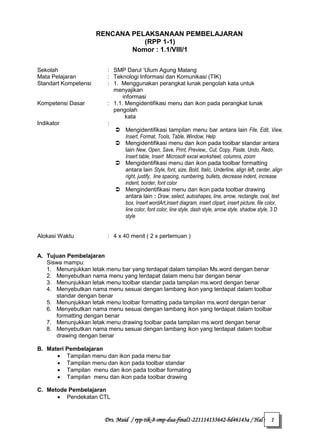
Menjelaskan fungsi menu dan ikon Ms Word
- 1. Drs. Muid / rpp-tik-8-smp-dua-final1-221114133642-bd46143a / Hal : 1 RENCANA PELAKSANAAN PEMBELAJARAN (RPP 1-1) Nomor : 1.1/VIII/1 Sekolah : SMP Darul ‘Ulum Agung Malang Mata Pelajaran : Teknologi Informasi dan Komunikasi (TIK) Standart Kompetensi : 1. Menggunakan perangkat lunak pengolah kata untuk menyajikan informasi Kompetensi Dasar : 1.1. Mengidentifikasi menu dan ikon pada perangkat lunak pengolah kata Indikator : Mengidentifikasi tampilan menu bar antara lain File, Edit, View, Insert, Format, Tools, Table, Window, Help Mengidentifikasi menu dan ikon pada toolbar standar antara lain New, Open, Save, Print, Preview,, Cut, Copy, Paste, Undo, Redo, Insert table, Insert Microsofr excel worksheet, columns, zoom Mengidentifikasi menu dan ikon pada toolbar formatting antara lain Style, font, size, Bold, Italic, Underline, align left, center, align right, justify, line spacing, numbering, bullets, decrease indent, increase indent, border, font color Mengindentifikasi menu dan ikon pada toolbar drawing antara lain : Draw, select, autoshapes, line, arrow, rectangle, oval, text box, Insert wordArt,insert diagram, insert clipart, insert picture, file color, line color, font color, line style, dash style, arrow style, shadow style, 3 D style Alokasi Waktu : 4 x 40 menit ( 2 x pertemuan ) A. Tujuan Pembelajaran Siswa mampu: 1. Menunjukkan letak menu bar yang terdapat dalam tampilan Ms.word dengan benar 2. Menyebutkan nama menu yang terdapat dalam menu bar dengan benar 3. Menunjukkan letak menu toolbar standar pada tampilan ms.word dengan benar 4. Menyebutkan nama menu sesuai dengan lambang ikon yang terdapat dalam toolbar standar dengan benar 5. Menunjukkan letak menu toolbar formatting pada tampilan ms.word dengan benar 6. Menyebutkan nama menu sesuai dengan lambang ikon yang terdapat dalam toolbar formatting dengan benar 7. Menunjukkan letak menu drawing toolbar pada tampilan ms.word dengan benar 8. Menyebutkan nama menu sesuai dengan lambang ikon yang terdapat dalam toolbar drawing dengan benar B. Materi Pembelajaran Tampilan menu dan ikon pada menu bar Tampilan menu dan ikon pada toolbar standar Tampilan menu dan ikon pada toolbar formating Tampilan menu dan ikon pada toolbar drawing C. Metode Pembelajaran Pendekatan CTL
- 2. 2 Metode Direct Instruction (DI), ceramah, tanya jawab D. Langkah-langkah Kegiatan Pembelajaran No Jenis Kegiatan Pengorganisasian Metode Siswa Waktu Pertemuan Pertama 1 Pendahuluan Menggugah motivasi siswa tentang fungsi ms.word sebagai program pengolah kata melalui tanya jawab Memahami prinsip kerja dan fungsi program ms.word Menyampaikan tujuan pembelajaran no 1 sampai 8 Klasikal Klasikal Klasikal 10 menit Tanya jawab Ceramah Ceramah 2 Kegiatan Inti Guru menerapkan metode pembelajaran langsung (DI) pada kegiatan mengidentifikasi tampilan menu dan ikon aplikasi program ms.word Siswa mengamati apa yang dilakukan oleh guru Melakukan identifikasi menu dan ikon pada menu bar Melakukan identifikasi menu dan ikon pada toolbar standart Klasikal Klasikal Individu Individu 55 menit Ceramah Pengamatan Unjuk kerja Unjuk kerja 3 Penutup Guru melakukan refleksi bersama terhadap pembelajaran yang sudah dilakukan Menarik kesimpulan tentang hasil identifikasi menu dan ikon yang terdapat dalam program pengolah kata Memberikan informasi materi pertemuan berikutnya Klasikal Klasikal Klasikal 15 menit Ceramah Ceramah ceramah Pertemuan Kedua 1 Pendahuluan Menanyakan kembali materi pada pertemuan sebelumnya Memberikan motivasi pada siswa Klasikal Klasikal 10 menit Tanya jawab Ceramah 2 Kegiatan Inti Melakukan identifikasi tampilan menu dan ikon pada toolbar formatting Melakukan identifikasi tampilan meni dan ikon pada toolbar drawing Individu Individu 35 menit Unjuk kerja Unjuk kerja 3 Penutup Menarik kesimpulan identifikasi menu dan ikon pada toolbar Melakukan evaluasi Klasikal Individu 35 menit Ceramah Tes tulis
- 3. Drs. Muid / rpp-tik-8-smp-dua-final1-221114133642-bd46143a / Hal : 3 E. Sumber Belajar Komputer, Software, buku paket,lembar kerja F. Penilaian 1. Teknik : Unjuk Kerja dan Tanya Jawab 2. Bentuk Instrumen : Tes Identifikasi dan tes lisan, tes tulis 3. Instrumen Soal / perintah : 1. a. Tunjukkan beberapa menu yang ada pada menu bar! b.Sebutkan beberapa ikon yang ada pada menu bar! 2. a. Tunjukkan icon-icon pada toolbar standar! b. Sebutkan nama perintah menu ikon pada toolbar standar! 3. a. Tunjukkanlah icon-icon pada toolbar formating! b. Sebutkan nama perintah menu ikon pada toolbar formating! 4. a. Tunjukkanlah icon-icon pada toolbar drawing! b. Sebutkan nama perintah menu ikon pada toolbar drawing Berilah tanda centang pada nomor kolom di bawah ! Aspek yang dinilai SKALA KUANTITATIF Nilai : (jml /16) x 100 4 3 2 1 1. Menunjukkan menu bar 2. Menunjukkan toolbar standar 3. Menunjukkan toolbar formatting 4. Menunjukkan toolbar drawing Jumlah Keterangan : 4 = Jawaban sangat tepat 3 = Jawaban tepat 2 = Jawaban Cukup tepat 1 = Jawaban Kurang tepat Malang, 20 Juli 2009 Mengetahui: Kepala Sekolah Guru Mata Pelajaran TIK H. Muhtadi, S.Ag., M.HI Drs. Muid
- 4. 4 RENCANA PELAKSANAAN PEMBELAJARAN (RPP 1-2) Nomor : 1.2/VIII/1 Sekolah : SMP Darul ‘Ulum Agung Malang Mata Pelajaran : Teknologi Informasi dan Komunikasi (TIK) Standart Kompetensi : 1. Menggunakan perangkat lunak pengolah kata untuk menyajikan informasi Kompetensi Dasar : 1.2. Menjelaskan fungsi menu dan ikon pada perangkat lunak Pengolah kata. Indikator : Menjelaskan fungsi menu dan ikon pada menu bar antara lain : File, Edit, View, Insert, Format, Tools, Table, Window, Help Menjelaskan fungsi menu dan ikon pada toolbar standar New, Open, Save, Print, Preview,, Cut, Copy, Paste, Undo, Redo, Insert table, Insert Microsofr excel worksheet, columns, zoom Menjelaskan fungsi menu dan ikon pada toolbar formatting Style, font, size, Bold, Italic, Underline, align left, center, align right, justify, line spacing, numbering, bullets, decrease indent, increase indent, border, font color Menjelaskan fungsi menu dan ikon pada toolbar drawing Draw, select, autoshapes, line, arrow, rectangle, oval, text box, Insert wordArt,insert diagram, insert clipart, insert picture, file color, line color, font color, line style, dash style, arrow style, shadow style, 3 D style Alokasi Waktu : 4 x 40 menit ( 2 x pertemuan ) A. Tujuan Pembelajaran Siswa mampu: 1. Menjelaskan fungsi pada menu bar yang berkaitan dengan pengolahan dokumen dengan benar 2. Menjelaskan fungsi beberapa menu dan ikon pada toolbar standar yang berkaitan dengan pengolahan dokumen dengan benar 3. Menjelaskan fungsi beberapa menu dan ikon pada toolbar formating yang berkaitan dengan pengolahan dokumen dengan benar 4. Menjelaskan fungsi beberapa menu dan ikon pada toolbar drawing yang berkaitan dengan pengolahan dokumen dengan benar B. Materi Pembelajaran Fungsi menu dan ikon pada menu bar Fungsi menu dan ikon pada toolbar standar Fungsi menu dan ikon pada toolbar formating Fungsi menu dan Ikon pada toolbar drawing C. Metode Pembelajaran Pendekatan Ceramah bervariasi dan Life Skill D. Langkah-langkah Kegiatan Pembelajaran
- 5. Drs. Muid / rpp-tik-8-smp-dua-final1-221114133642-bd46143a / Hal : 5 No Jenis Kegiatan Pengorganisasian Metode Siswa Waktu Pertemuan Pertama 1 Pendahuluan Menggugah kembali pemahaman pembelajaran sebelumnya tentang menu dan ikon yang berkaitan dengan pengolahan dokumen Memberikan motivasi kepada siswa berkaitan dengan materi yang akan dipelajari Menyampaikan tujuan pembelajaran no 1 sampai 4 Klasikal Klasikal Klasikal 10 menit Tanya jawab Ceramah Ceramah 2 Kegiatan Inti Guru menjelaskan fungsi-fungsi menu bar dan beberapa ikon dalam fasilitas toolbar dengan metode ceramah bervariasi dengan menunjukkan langsung letak-letak fungsi tersebut Guru memberikan tanya jawab untuk menguji ketercapaian kompetensi yang dicapai oleh siswa Mengerjakan lembar kerja siswa Klasikal Kalsikal Individu 55 menit Ceramah Tanya jawab Penugasan 3 Penutup Guru melakukan refleksi terhadap pembelajaran yang sudah dilakukan Menarik kesimpulan tentang fungsi menu dan ikon yang terdapat dalam program pengolah kata Menyampaikan materi pada pertemuan berikutnya Klasikal Klasikal Klasikal 15 menit Ceramah Ceramah Penugasan Pertemuan Kedua 1 Pendahuluan Menanyakan kembali materi pada pertemuan sebelumnya Memberikan motivasi berkaitan dengan materi yang akan dipelajari Menyampaikan tujuan pembelajaran Klasikal Klasikal Klasikal 10 menit Ceramah Ceramah Ceramah 2 Kegiatan Inti Guru menjelaskan fungsi-fungsi menu dan ikon pada toolbar formatting dengan metode ceramah bervariasi Menjelaskan fungsi beberapa menu dan ikon pada toolbar drawing yang berkaitan dengan pengolahan dokumen dengan benar Klasikal Klasikal 35 menit Ceramah Ceramah 3 Penutup Menarik kesimpulan tentang fungsi menu dan ikon yang terdapat dalam program pengolah kata Melakukan evaluasi Klasikal Individu 35 menit Ceramah Tes tulis
- 6. 6 E. Sumber Belajar Komputer, software, buku paket,lembar kerja F. Penilaian Teknik : tes tulis dan diskusi Bentuk Instrumen : uraian dan obyektif Soal Instrumen 1 Jelaskan fungsi dari menu File! 2 Jelaskan fungsi dari icon New pada toolbar standar ! 3 Jelaskan fungsi dari icon font size pada toolbar formating! 4 Jelaskan fungsi dari icon Insert WordArt pada toolbar drawing! Berilah tanda centang pada nomor kolom di bawah ! Aspek yang dinilai SKALA KUANTITATIF Nilai : (jml /16) x 100 4 3 2 1 1 Jelaskan fungsi dari menu File! 2 Jelaskan fungsi dari icon New pada toolbar standar ! 3 Jelaskan fungsi dari icon font size pada toolbar formating! 4 Jelaskan fungsi dari icon Insert WordArt pada toolbar drawing! Jumlah Keterangan : 4 = Jawaban sangat tepat 3 = Jawaban tepat 2 = Jawaban Cukup tepat 1 = Jawaban Kurang tepat Malang, 20 Juli 2009 Mengetahui: Kepala Sekolah Guru Mata Pelajaran TIK H. Muhtadi, S.Ag., M.HI Drs. Muid
- 7. Drs. Muid / rpp-tik-8-smp-dua-final1-221114133642-bd46143a / Hal : 7 Lampiran soal KD 2 SOAL ULANGAN HARIAN TAHUN PELAJARAN 2009/2009 LEMBAR SOAL Mata Pelajaran : Teknologi Informasi & Komunikasi Kelas / Semester : VIII ( Delapan ) / Ganjil KD : 1.2. Menjelaskan fungsi menu dan ikon pada perangkat lunak pengolah kata Materi : Fungsi menu dan ikon pada menu bar dan Toolbar Pilihlah salah satu jawaban yang paling benar dengan cara melingkarinya ! 1. Menu yang berkaitan dengan pengolahan dokumen yang telah dibuat adalah .... a. File b. Edit c. View d. Format 2. Menu yang biasa digunakan untuk mengatur tampilan dokumen pada layar adalah ... a. File b. Edit c. View d. Format 3. Menu yang biasa digunakan untuk memperbaiki dokumen adalah ... a. File b. Edit c. View d. Format 4. Menu yang biasa digunakan untuk menyisipkan obyek ke dalam dokumen adalah ... a. Insert b. Edit c. View d. Format 5. Berikut ini yang merupakan bagian dari menu file adalah ...... a. undo, redo, cut dan copy c. Font, paragraph, table dan column b. break, page break, symbol dan pictute d. New, open, close dan save 6. Fasilitas perintah yang digunakan untuk menyimpan dengan memberikan kesempatan untuk mengganti nama file yang telah disediakan adalah ... a. save b. Save as c. Save as web page d. properties 7. Sub menu paragraph terletak pada menu ..... a. file b. Edit c. Format d. View 8. Sub menu yang digunakan untuk mencari teks pada dokumen adalah ... a. find b. Go to c. Replace d. Clear all 9. sub menu yang digunakan untuk mengatur layout dokumen adalah ... a. print b. Open c. Page setup d. Print preview 10. Ikon copy terdapat pada toolbar .... a. menu bar b. Standart c. Formatting d. Drawing 11. Perhatikan gambar di bawah ini Gambar tersebut merupakan bagian dari tollbar ... a. menu bar b. Standart c. Formatting d. Drawing 12. Perhatikan gambar di bawah ini Gambar di atas merupakan bagian dari tollbar ....
- 8. 8 a. menu bar b. Standart c. Formatting d. Drawing 13. gambar ikon di samping digunakan untuk .... a. Membuat dokumen baru c. Menutup dokumen b. Membuka dokumen tersimpan d. Menyimpan dokumen 14. gambar ikon di samping dinamakan ikon .... a. print b. Print preview c. Save d. paste 15. nama ikon di samping adalah .... a. Font b. Font color c. Line color d. Fill color 16. Ikon di bawah ini yang digunakan untuk membuat teks rata kanan adalah ... a. b. c. d. 17. nama ikon di samping adalah ... a. print b. Print preview c. Save d. paste 18. Ikon yang biasanya digunakan untuk menggambar sederhana terletak pada toolbar ..... a. Title bar b. Standart c. Formatting d. Drawing 19. Apabila kita memblok teks tertentu kemudian kita klik ikon maka teks yang diblok menjadi... a. Tebal b. Miring c. Bergaris bawab d. Tebal dan miring 20. Kita tidak perlu kawatir bila terjadi kesalahan atas apa yang telah kita lakukan, karena ms word penyediakan fasilitas untuk membatalkan apa yang sudah kita lakukan. Fasilitas tersebut adalah ..... a. undo b. Redo c. Cut d. copy Kunci Jawaban : 1. A 6. B 11. B 16. C 2. C 7. C 12. D 17. D 3. B 8. A 13. B 18. D 4. A 9. C 14. B 19. A 5. D 10. B 15. B 20. A Pedoman Penskoran: al xSkorMaxim Jumlahsoal Betul JmlJawaban Nilai
- 9. Drs. Muid / rpp-tik-8-smp-dua-final1-221114133642-bd46143a / Hal : 9 RENCANA PELAKSANAAN PEMBELAJARAN (RPP 1-3) Nomor : 1.3/VIII/1 Sekolah : SMP Darul ‘Ulum Agung Malang Mata Pelajaran : Teknologi Informasi dan Komunikasi (TIK) Standart Kompetensi : 1. Menggunakan perangkat lunak pengolah kata untuk menyajikan informasi Kompetensi Dasar : 1.3. Menggunakan menu dan ikon pokok pada perangkat lunak Pengolah kata Indikator : Menggunakan menu bar Menggunakan toolbat standart menggunakan toolbar formatting menggunakan menu dan toolbar drawing Alokasi Waktu : 6 x 40 menit ( 3 x pertemuan ) A. Tujuan Pembelajaran Siswa mampu: 1. Menggunakan menu dan ikon pada menu bar dengan menggunakan fungsi mouse dengan benar 2. Menggunakan menu dan ikon pada menu bar dengan menggunakan fungsi keyboard dengan benar 3. Menggunakan menu dan ikon pada standar toolbar dengan menggunakan fungsi mouse dengan benar 4. Menggunakan menu dan ikon pada standar toolbar dengan menggunakan fungsi keyboard dengan benar 5. Menggunakan menu dan ikon pada formating toolbar dengan menggunakan fungsi mouse dengan benar 6. Menggunakan menu dan ikon pada formating toolbar dengan menggunakan fungsi keyboard dengan benar 7. Menggunakan menu dan ikon pada drawing toolbar dengan menggunakan fungsi mouse dengan benar 8. Menggunakan menu dan ikon pada drawing toolbar dengan menggunakan fungsi keyboard dengan benar B. Materi Pembelajaran a. Mempraktikkan cara menggunakan menu dan ikon pada menu bar b. Mempraktikkan cara menggunakan menu dan ikon pada Standar menu c. Mempraktikkan cara menggunakan menu dan ikon pada formating menu d. Mempraktikkan cara menggunakan menu dan ikon pada menu drawing C. Metode Pembelajaran Pendekatan CTL dan life skill Metode DI, tanya jawab, ceramah
- 10. 10 D. Langkah-langkah Kegiatan Pembelajaran No Jenis Kegiatan Pengorganisasian Metode Siswa Waktu Pertemuan Pertama 1 Pendahuluan Menggugah kembali pemahaman pembelajaran sebelumnya tentang nama dan fungsi menu yang berkaitan dengan pengolahan dokumen Mampu mengidentifikasi fungsi menu dan ikon ms.word Menyampaikan tujuan pembelajaran no 1 sampai 4 Klasikal Individu Klasikal 10 menit Tanya j awab Penugasan Ceramah 2 Kegiatan Inti Guru menerapkan metode pembelajaran langsung (DI) pada kegiatan : o Mempraktikkan cara menggunakan menu dan ikon pada menu bar o Mempraktikkan cara menggunakan menu dan ikon pada Standar menu Guru memonitor aktivitas siswa selama kegiatan Individu Klasikal 55 menit Uji prosedur Pengamatan 3 Penutup Guru melakukan refleksi terhadap pembelajaran yang sudah dilakukan Menarik kesimpulan tentang penggunaan menu dan ikon pada menu bar dan tollbar standart yang terdapat dalam program pengolah kata Guru menyampaikan materi untuk pertemuan berikutnya Klasikal Klasikal Individu 15 menit Ceramah Ceramah Penugasan Pertemuan Kedua 1 Pendahuluan Menggugah kembali pemahaman pembelajaran sebelumnya tentang nama dan fungsi menu yang berkaitan dengan pengolahan dokumen Mampu mengidentifikasi fungsi menu dan ikon ms.word Menyampaikan tujuan pembelajaran no 5 sampai 8 Klasikal Individu Klasikal 10 menit Tanya jawab Penugasan Ceramah 2 Kegiatan Inti Guru menerapkan metode pembelajaran langsung (DI) pada kegiatan : o Mempraktikkan cara menggunakan menu dan ikon pada formating menu o Mempraktikkan cara menggunakan menu Individu 55 menit Uji prosedur
- 11. Drs. Muid / rpp-tik-8-smp-dua-final1-221114133642-bd46143a / Hal : 11 No Jenis Kegiatan Pengorganisasian Metode Siswa Waktu dan ikon pada menu drawing Guru memonitor aktivitas siswa selama kegiatan Klasikal Pengamatan 3 Penutup Guru melakukan refleksi terhadap pembelajaran yang sudah dilakukan Menarik kesimpulan tentang penggunaan menu dan ikon di tollbar formatting dan drawing yang terdapat dalam program pengolah kata Klasikal Klasikal Individu 15 menit Ceramah Ceramah Penugasan Pertemuan Ketiga Pendahuluan Guru menanyakan kesiapan siswa untuk menerima tugas Guru memberikan contoh tugas yang akan dikerjakan oleh siswa Klasikal Klasikal 10 menit Tanya jawab Ceramah Kegiatan Inti Guru memberikan tugas kepada siswa untuk membuat dokumen sederhana dengan memanfaatkan menu dan toolbar Siswa mengerjakan tugas yang diberikan oleh guru Guru melakukan pemantauan terhadap kerja siswa Individu Individu Klasikal 40 menit Penugasan Unjuk kerja Pengamatan Penutup Guru bersama siswa melakukan refleksi terhadap pekerjaan siswa Menarik kesimpulan terhadap hasil pekerjaan siswa Ulangan Klasikal Klasikal Individu 5 menit 25 menit Ceramah Ceramah Tes tulis E. Sumber Belajar Komputer, buku paket,lembar kerja F. Penilaian Teknik : unjuk kerja Bentuk Instrumen : uji kerja prosedur dengan rubrik Soal Instrumen 1) Praktikkanlah cara menggunakan menu dan icon file pada menu bar! 2) Praktikkanlah cara menggunakan menu dan icon save pada pada standar menu! 3) Praktikkanlah cara menggunakan icon paragraf pada formating menu! 4) Praktikkanlah cara menggunakan icon line pada pada drawing menu!
- 12. 12 Rubric penilaian Berilah tanda centang pada nomor kolom di bawah ! Statemen Rentang Nilai Kesiapan kerja Ketepatan prosedur Ketepatan waktu 0-1 1-6 1-3 Jumlah skor 10 Keterangan : 4 = Jawaban sangat tepat 3 = Jawaban tepat 2 = Jawaban Cukup tepat 1 = Jawaban Kurang tepat Malang, 20 Juli 2009 Mengetahui: Kepala Sekolah Guru Mata Pelajaran TIK H. Muhtadi, S.Ag., M.HI Drs. Muid
- 13. Drs. Muid / rpp-tik-8-smp-dua-final1-221114133642-bd46143a / Hal : 13 Lampiran Praktek Petunjuk praktek 1. Buka dokumen baru melalui menu file 2. Ketik dokumen di bawah ini 3. Simpanlah hasil pengetikan tersebut menggunakan ikon save pada toolbar standart kemudian berinama dokumen tersebut dengan nama Tugas-1.Doc 4. Tutup dokumen dengan menggunakan perintah yang terdapat pada menu file 5. Buka kembali Anda kemudian letakkan judul di tengah-tengan 6. Rubah paragraf kedua menjadi rata kanan 7. Rubah paragraf ketiga menjadi rata kiri dan kanan 8. Simpan dokumen hasil pengeditan dengan nama Tugas-1A.Doc Lembar Pengamatan Praktek Berilah tanda centang pada kolom penilaian Ketrampilan yang dinilai Skala Penilaian Total Jmlskor x 100 skormax 4 3 2 1 Nilai Menggunakan menu bar Menggunakan toolbar standart Menggunakan toolbar formatting Menggunakan toolbar drawing Keterangan : 4 = Jawaban sangat tepat 3 = Jawaban tepat 2 = Jawaban Cukup tepat 1 = Jawaban Kurang tepat Metode Pengetikan Teks Teks pada word diketik dengan cara mirip dengan pengetikan di mesin ketik biasa. Perbedaan mulai terasa saat pengetikan teks yang terdiri dari beberapa baris. Dalam hal ini tek dapat diketik terus tanpa harus berhenti, karena microsoft word secara otomatis memindahkan kata yang kita buat dalam satu baris berikutnya. Dengan demikian, Anda bisa memusatkan perhatian pada teks, dan mengabaikan batas akahir dari suatu baris. Jika Anda ingin menghentikan pengetikan teks dalam suatu baris maka tombol Enter harus Anda tekan. Dengan menekan tombol Enter maka baris tersebut akan diakhiri dan semua teks yang diketik sebelumnya akan diangga sebagai suatu paragraf.. Pengetikan huruf besar dan huruf kecil dapat dilakukan dengan cara yang sama seperti pada mesin ketik biasa, yakni dengan menekan tombol capslock ( jika lampu capslock menyala berarti akan dihasilkan huruf besar ). Atau Anda juga dapat menggunakan tombol Shift bersamaan dengan huruf yang dimaksud. Tetapi jika lampu capslock menyala Anda menekan tombol shift justru akan menghasilkan huruf kecil.
- 14. 14 Lampiran Tes Tulis Pilihlah salah satu jawaban yang paling benar dengan cara melingkarinya ! 1. Selain menggunakan mouse untuk memilih menu pada menu bar dapat menggunakan keyboard yaitu menekan tombol... a. Alt + Hurufkunci pada menu c. Ctrl + huruf kunci b. Shift + huruf kunci d. Shift+Tab 2. Untuk memilih menu format menggunakan keyboard dapat menekan tombol ... a. Alt + F b. Alt + O c. Ctrl + F d. Ctrl + F 3. Untuk memperbaiki teks yang salah dalam suatu dokumen dapat dilakukan dari keyboard yaitu dengan menekan tombol ..... a. Ctrl + H b. Ctrl + C c. Ctrl + N d. Ctrl + O 4. Menu yang muncul apabila kita mengklik tombol mouse sebelah kanan ditempat tertentu pada dokumen maka akan muncul menu yang disebut menu .... a. Help b. Pop-Up c. Window d. Assistant 5. Untuk membuka membuka lembar kerja baru dari toolbar kita dapat mengklik ikon ..... a. b. c. d. 6. Bila kita ingin mengganti bentuk huruf dari menu maka setelah kita pilih teks yang akan diganti kita pilih menu format kemudian pilih submenu .... a. Huruf b. Font c. Paragraph d. Change case 7. Untuk memilih seluruh obyek atau teks dalam dokumen bila dilakukan melalui menu maka dapat digunakan perintah ..... a. Edit – Copy c. Edit – Paste c. Edit – Select d. Edit Select all 8. Apabila kita ingin menyimpan selain dapat kita lakukan melalui menu juga dapat dilakukan melalui toolbar yaitu dengan mengklik ikon .... a. b. c. d. 9. Untuk mencetak dokumen bila perintahnya kita lakukan melalui keyboard maka perintah yang harus digunakan adalah .... a. Ctrl+N b. Ctrl+O c. Ctrl+Z d. Ctrl+P 10. Perhatikan gambar di samping ! Kotak dialog tersebut akan muncul apabila kita menjalankan perintah ..... a. Table - Delete - Table b. Table – Insert – Rows c. Table – Insert – Table d. Table – properties 11. Bila ingin merubah ukuran huruf supaya lebih besar melalui keyboard dapat kita lakukan dengan menekan tombol ..... a. Ctrl + [ b. Ctrl + ] c. Ctrl + D d. Ctrl + 1 12. Cara untuk mengaktifkan ikon autoshapes menggunakan keyboard adalah dengan menekan tombol .... a. Atl+F b. Alt+A c. Alt+S d. Alt+U 13. Klik ikon rectangle kemudian bawa mouse pointer ke tempat yang diinginkan, selanjutnya drag ke kanan dan ke bawan, lepaskan mouse. Ilustrasi tersebut merupakan cara menggunakan ikon rectangle untuk membuat ....... a. Garis b. Lingkaran c. Kotak d. Text box 14. Klik ikon kemudian ketik teks selanjutnya akhiri dengan mengklik ikon ilustrasi tersebut merupakan cara untuk membuat efek ............ pada teks. a. Tebal b. Miring c. Bergaris bawah d. Tebal dan miring 15. Klik ikon text box, bawa mouse pointer ke tempat yang diinginkan, drag mouse ke kanan dan ke bawah sampai diperoleh ukuran yang diinginkan, lepaskan mouse, kemudian ketik tek yang diinginkan. Ilustrasi tersebut merupakan cara membuat ...... a. kotak b. Lingkatan c. Garis d. Membuat teks dalam kotak
- 15. Drs. Muid / rpp-tik-8-smp-dua-final1-221114133642-bd46143a / Hal : 15 Kunci Jawaban : 1. A 6. B 11. B 2. B 7. D 12. D 3. A 8. C 13. C 4. B 9. D 14. B 5. A 10. C 15. D Pedoman Penskoran: al xSkorMaxim Jumlahsoal Betul JmlJawaban
- 16. 16 RENCANA PELAKSANAAN PEMBELAJARAN (RPP 1-4) Nomor : 1.4/VIII/1 Sekolah : SMP Darul ‘Ulum Agung Malang Mata Pelajaran : Teknologi Informasi dan Komunikasi (TIK) Standart Kompetensi : 1. Menggunakan perangkat lunak pengolah kata untuk menyajikan informasi Kompetensi Dasar : 1.4. Membuat dokumen pengolah kata sederhan Indikator : Membuat dokumen baru melalui menu file atau ikon toolbar Menyimpan dalam media penyimpan Membuka kembali dokumen yang pernah dibuat Melakukan format teks melalui menu dan ikon Mengedit dokumen melalui menu dan tollbar Mengatur paragraf melalui menu format atau ikon ruler meliputi : spasi antar baris atau antar paragraf, perataan paragraf Mengatur Tabulasi Membuat objec gambar menggunakan autoshapes Menyisipkan objek /gambar menggunakan ikon clip Art atau from file gambar Membuat teks wort Art menggunakan ikon word Art atau menu insert Membuat tabel dan mengedit tabel Membuat format kolom Membuat Drop Cap Mengatur ketentuan margin cetak melalui menu file atau ikon toolbar Menentukan ukuran kertas melalui menu file atau ikon toolbar Mengatur orientasi Halaman melalui menu file atau ikon toolbar Melakukan print priview sebelum dicetak ke dalam kertas Mencetak dokumen/berkas melalui menu file atau ikon toolbar Alokasi Waktu : 14 x 40 menit ( 7 x pertemuan ) A. Tujuan Pembelajaran Siswa mampu: 1. Membuat dokumen baru dengan menggunakan menu file dengan benar 2. Membuat dokumen baru dengan menggunakan ikon toolbar dengan benar 3. Menyimpan file dengan benar dalam media penyimpanan 4. Membuka kembali dokumen yang bernah disimpan 5. Melakukan pengaturan jenis font pada teks yang dibuat dengan benar 6. Melakukan pengaturan font size pada teks yang dibuat dengan benar 7. Membuka kembali dokumen yang bernah disimpan 8. Melakukan pengaturan efek cetak (tebal, miring, garis bawah) pada teks yang dibuat dengan benar 9. Melakukan penghapusan teks dengan benar 10.Melakukan penyisipan teks dengan langkah benar 11.Melakukan pengkopian teks dengan langkah benar 12.Melakukan pemindahan teks dengan langkah benar
- 17. Drs. Muid / rpp-tik-8-smp-dua-final1-221114133642-bd46143a / Hal : 17 13.Melakukan pengaturan spasi antar baris pada teks dengan benar 14.Melakukan pengaturan spasi antar paragraf pada teks dengan benar 15.Melakukan pengaturan perataan paragraph dan indentasi pada dokumen dengan benar 16.Mengatur Tabulasi 17.Membuat object gambar dengan menggunakan autoshapes/file gambar 18.Menyisipkan objek gambar dengan ikon clip art 19.Menyisipkan objek gambar dari file gambar yang sudah dibuat 20.Membuat teks word art menggunakan ikon word art dengan benar 21.Membuat teks word art menggunakan menu insert dengan benar 22.Membuat table dan mengedit tabel 23.Membuat format kolom 24.Membuat Drp Cap 25.Melakukan pengaturan margin cetak melalui menu file 26.Melakukan pengaturan margin cetak melalui ikon toolbar 27.Menenntukan ukuran kertas dengan benar menggunakan menu file 28.Menenntukan ukuran kertas dengan benar melalui ikon toolbar 29.Melakukan orientasi halaman dengan benar melalui menu file 30.Melakukan orientasi halaman dengan benar melalui ikon toolbar 31.Menampilkan hasil cetakan pada computer melalui print priview 32.Mencetak dokumen melalui menu file dengan benar 33.Mencetak dokumen melalui ikon toolbar dengan benar B. Materi Pembelajaran a. Membuat dan menyimpan dokumen baru b. Membuka dokumen lama c. Format teks d. Tabulasi e. Edit teks f. Format paragraf g. Penyisipan objek h. Tabel i. Format kolom j. Format halaman k. Mencetak dokumen C. Metode Pembelajaran Pendekatan CTL dan life skill Metode DI dan penugasan, tanya jawab, ceramah, unjuk kerja D. Langkah-langkah Kegiatan Pembelajaran No Jenis Kegiatan Pengorganisasian Metode Siswa Waktu Pertemuan Pertama 1 Pendahuluan Mengingatkan kembali pembelajaran sebelumnya Menunjukkan berbagai contoh model dokumen Mampu mengidentifikasi fungsi dan penggunaan menu dan ikon ms.word Menyampaikan tujuan pembelajaran no 1 sampai 3 Klasikal Klasikal Klasikal klasikal 10 menit Ceramah Pengamatan Ceramah Ceramah
- 18. 18 No Jenis Kegiatan Pengorganisasian Metode Siswa Waktu 2 Kegiatan Inti Membentuk kelompok Mempraktekkan langkah mengaktifkan ms word seiring penjelasan guru Mempraktekkan membuat dokumen baru Mempraktekkan proses pengetikan naskah seperti contoh yang diberikan oleh guru Mempraktekkan langkah penyimpanan naskah pada media penyimpanan Guru memonitor aktivitas siswa selama kegiatan Individu Individu Individu Individu Klasikal 55 menit Unjuk kerja Unjuk kerja Unjuk kerja Unjuk kerja Pengamatan 3 Penutup Guru melakukan refleksi terhadap pembelajaran yang sudah dilakukan Menarik kesimpulan tentang proses membuat dokumen sederhana serta menyimpan ke media penyimpanan Menyampaikan materi pertemuan berikutnya Klasikal Klasikal Klasikal 15 menit Ceramah Ceramah Penugasan Pertemuan Kedua 1 Pendahuluan Mengingatkan kembali pembelajaran sebelumnya Menunjukkan berbagai contoh model dokumen Memberikan motivasi kepada siswa Menyampaikan tujuan pembelajaran no 4 sampai 12 Klasikal Klasikal Klasikal Klasikal 10 menit Tanya jawab Ceramah Ceramah Ceramah 2 Kegiatan Inti Membentuk kelompok seperti sebelumnya Membuka dokumen yang pernah disimpan Mempraktekkan berbagai format teks yang pernah dibuat (jenis font, font size), efek cetak ( tebal, miring, garis bawah) Mempraktekkan editing teks pada dokumen yang dibuat meliputi: menghapus, menyalin, memindah teks guru memonitor aktivitas siswa selama kegiatan Individu Individu Individu Individu 55 menit Unjuk kerja Unjuk kerja Unjuk kerja Pengamatan 3 Penutup Guru melakukan refleksi terhadap pembelajaran yang sudah dilakukan Menarik kesimpulan tentang proses formating dan editing serta menyimpan ke media penyimpanan Menyampaikan materi pertemuan berikutnya Klasikal Klasikal Klasikal 15 menit Ceramah Ceramah Ceramah Pertemuan Ketiga Pendahuluan Mengingatkan kembali pembelajaran Klasikal 10 menit Tanya jawab
- 19. Drs. Muid / rpp-tik-8-smp-dua-final1-221114133642-bd46143a / Hal : 19 No Jenis Kegiatan Pengorganisasian Metode Siswa Waktu sebelumnya Menunjukkan berbagai contoh model dokumen Menunjukkan cara mengatur tabulasi Memberikan motivasi kepada siswa Menyampaikan tujuan pembelajaran no 13 sampai 16 Klasikal Klasikal Klasikal klasikal Ceramah Ceramah Ceramah Ceramah Kegiatan Inti Membentuk kelompok seperti sebelumnya Membuka dokumen yang pernah disimpan Melakukan pengaturan paragraf melalui menu format dan ikon ruler, spasi antar baris, spasi antar paragraf dan perataan paragraf dan indentasi Mengatur Tabulasi guru memonitor aktivitas siswa selama kegiatan Individu Individu Individu Klasikal 55 menit Unjuk kerja Unjuk kerja Unjuk kerja Pengamatan Penutup Guru melakukan refleksi terhadap pembelajaran yang sudah dilakukan Menarik kesimpulan tentang proses pengaturan halaman serta menyimpan ke media penyimpanan dan pengaturan tabulasi Menyampaikan materi untuk pertemuan berikutnya Klasikal Klasikal Klasikal 15 menit Ceramah Ceramah Penugasan Pertemuan keempat Pendahuluan Mengingatkan kembali pembelajaran sebelumnya Menunjukkan berbagai contoh model dokumen Memberikan motivasi kepada siswa Klasikal Klasikal Klasikal 10 menit Tanya jawab Ceramah Ceramah Kegiatan inti Membentuk kelompok seperti sebelumnya Membuka dokumen yang pernah disimpan Melakukan penyisipan objec melalui penyisipan gambar (aotushapes, file gambar) maupun penyisipan teks (word art) Mengatur obyek Guru memonitor aktivitas siswa selama kegiatan Individu Individu Individu Klasikal 55 menit Unjuk kerja Unjuk kerja Unjuk kerja Pengamatan Penutup Guru melakukan refleksi terhadap pembelajaran yang sudah dilakukan Menarik kesimpulan tentang proses penyisipan objec dan pengaturan halaman serta menyimpan ke media penyimpanan Menyampaikan materi untuk pertemuan Klasikal Klasikal Klasikal 15 menit Ceramah Ceramah Penugasan
- 20. 20 No Jenis Kegiatan Pengorganisasian Metode Siswa Waktu berikutnya Pertemuan Kelima Pendahuluan Mengingatkan kembali pembelajaran sebelumnya Menunjukkan cara membuat dan mengedit tabel Memberikan motivasi kepada siswa Klasikal Klasikal Klasikal 10 menit Tanya jawab Ceramah Ceramah Kegiatan inti Membentuk kelompok seperti sebelumnya Membuat tabel Mengedit tabel Mengisi tabel Guru memonitor aktivitas siswa selama kegiatan Individu Individu Individu Klasikal 55 menit Unjuk kerja Unjuk kerja Unjuk kerja Pengamatan Penutup Guru melakukan refleksi terhadap pembelajaran yang sudah dilakukan Menarik kesimpulan tentang pembuatan tabel Menyampaikan materi untuk pertemuan berikutnya Klasikal Klasikal Klasikal 15 menit Ceramah Ceramah Penugasan Pertemuan Keenam Pendahuluan Mengingatkan kembali pembelajaran sebelumnya Menunjukkan contoh dokumen model koran Memberikan motivasi kepada siswa Klasikal Klasikal Klasikal 10 menit Tanya jawab Ceramah Ceramah Kegiatan inti Membentuk kelompok seperti sebelumnya Guru menjelaskan cara membuat kolom koran Guru menjelaskan cara membuat drop Cap Guru menjelaskan cara mengatur margin dan jenis kerta Membuka dokumen yang tersimpan Mempraktekkan format kolom Mempraktekkan cara membuat drop cap Melakukan pengaturan margin cetak Melakukan pemilihan ukuran kertas Guru memonitor aktivitas siswa selama kegiatan Kelompok Klasikal Klasikal Klasikal Individu Individu Individu Individu Individu Klasikal 55 menit Penugasan Unjuk kerja Unjuk kerja Unjuk kerja Unjuk kerja Unjuk kerja Unjuk kerja Unjuk kerja Unjuk kerja Pengamatan Penutup Guru melakukan refleksi terhadap pembelajaran yang sudah dilakukan Menarik kesimpulan tentang pembuatan kolom koran, drop cap dan mengaturan layout Klasikal Klasikal Klasikal 15 menit Ceramah Ceramah Penugasan
- 21. Drs. Muid / rpp-tik-8-smp-dua-final1-221114133642-bd46143a / Hal : 21 No Jenis Kegiatan Pengorganisasian Metode Siswa Waktu Menyampaikan materi untuk pertemuan berikutnya Pertemuan Ketujuh Pendahuluan Mengingatkan kembali pembelajaran sebelumnya Menunjukkan beberapa model pencetakan dokumen Menyampaikan tujuan pembelajaran Klasikal Klasikal Klasikal 10 menit Tanya jawab Ceramah Ceramah Kegiatan inti Mempersiapkan media cetak (printer dan kertas) Guru memberikan contoh cara mencetak dokumen ke printer Membuka dan menampilkan dokumen yang akan dicetak Menampilkan print preview dokumen yang akan dicetak Melakukan pencetakan dokumen Guru memonitor aktivitas siswa selama kegiatan Klasikal Klasikal Individu Individu Individu Klasikal 30 menit Demontrasi Demonstarsi Unjuk kerja Unjuk kerja Ujuk kerja Pengamatan Penutup Guru melakukan refleksi terhadap pembelajaran yang sudah dilakukan Menarik kesimpulan tentang proses pencetakan dokumen Evaluasi Klasikal Klasikal Individu 5 menit 35 menit Ceramah Ceramah Tes tulis E. Sumber Belajar Komputer, printer, kertas kerja, buku paket F. Penilaian Teknik : Penugasan, observasi, unjuk kerja Bentuk Instrumen : Tugas proyek, lembar kerja, uji prosedur dengan rubrik, tes tulis Soal Instrumen terlampir Malang, 20 Juli 2009 Mengetahui: Kepala Sekolah Guru Mata Pelajaran TIK H. Muhtadi, S.Ag., M.HI Drs. Muid
- 22. 22 Lampiran Praktik pertemuan pertama Petunjuk Praktek 1. Bukalah lembar kerja baru melalui menu file 2. Ketik dokumen di bawah ini 3. Simpanlah dokumen tersebut pada folder data dan beri nama dengan Tugas-2.doc 4. Tutup kembali lembar kerja Microsoft word Lembar Pengamatan Praktek Berilah tanda centang pada kolom penilaian Ketrampilan yang dinilai Skala Penilaian Total Jmlskor x 100 skormax 4 3 2 1 Nilai Membuka dokumen baru Kerapian pengetikan Menyimpan dokumen Menutup lembar kerja Keterangan : 4 = Jawaban sangat tepat 3 = Jawaban tepat 2 = Jawaban Cukup tepat 1 = Jawaban Kurang tepat UNDANG-UNDANG DASAR NEGARA REPUBLIK INDONESIA TAHUN 1945 SESUDAH AMANDEMEN I – IV PEMBUKAAN (Preambule) Bahwa sesungguhnya kemerdekaan itu ialah hak segala bangsa dan oleh sebab itu maka penjajahan di atas dunia harus dihapuskan karena tidak sesuai dengan perikemanusiaan dan perikeadilan. Dan perjuangan pergerakan Indonesia telah sampailah kepada saat yang berbahagia dengan selamat sentosa mengantarkan rakyat Indonesia ke depan pintu gerbang kemerdekaan Negara Indonesia, yang merdeka, bersatu, berdaulat, adil dan makmur. Atas berkat rahmat Allah Yang Maha Kuasa dan dengan didorongkan oleh keinginan luhur, supaya berkehidupan kebangsaan yang bebas maka rakyat Indonesia menyatakan dengan ini kemerdekaannya. Kemudian dari pada itu untuk membentuk suatu pemerintah Negara Indonesia yang melindungi segenap bangsa Indonesia dan seluruh tumpah darah Indonesia dan untuk memajukan kesejahteraan umum, mencerdaskan kehidupan bangsa, dan ikut melaksanakan ketertiban dunia yang berdasarkan kemerdekaan, perdamaian abadi dan keadilan social maka disusunlah kemerdekaan kebangsaan Indonesia itu dalam suatu Undang-Undang Dasar Negara Indonesia, yang terbentuk dalam suatu susunan Negara republic Indonesia yang berkedaulatan rakyat dengan berdasar kepada: Ketuhanan Yang Esa, kemanusiaan yang adil dan beradab, persatuan Indonesia, dan kerakyatan yang dipimpin oleh hikmat kebijaksanaan dalam permusyawaratan/perwakilan, serta dengan mewujudkan suatu keadilan social bagi seluruh rakyat Indonesia.
- 23. Drs. Muid / rpp-tik-8-smp-dua-final1-221114133642-bd46143a / Hal : 23 Lampiran Praktik Pertemuan kedua Petunjuk Praktik 1. Buka kembali dokumen dengan nama Tugas-2.doc 2. Ubahlah jenis huruf menjadi Arial 12 pada judul 3. Ubahlah jenis huruf pada paragraf pertama menjadi Century Gothic 11 efek tebal, warna merah 4. Ubahlah jenis huruf pada paragraf kedua menjadi Arian 11 efek miring, warna biru 5. Ubahlah jenis huruf pada paragraf ketiga menjadi Bradley Hand ITC 12 efek bergaris bawah, warna coklat 6. Ubahlah jenis huruf pada sebagian paragraf keempat menjadi Comic sans MS 11 efek tebal miring, warna hitam 7. Simpan kembali dengan nama Tugas-2A.doc 8. Buka lembar kerja baru menggunakan ikon new 9. Silahkan anda copy teks yang ada di file Tugas-2A.doc ke dokumen baru lakukan per paragraf 10. Tutuplah file Tugas-2A.doc sehingga anda tetap berada di dokumen yang baru hasil dari copy 11. Ganti semua jenis huruf menjadi Comic Sans MS 11 dengan efek normal, warna coklat 12. Pindahkan posisi paragraf kedua menajadi paragraf pertama dan paragraf empat mejadi paragraf ke dua 13. Jika anda sudah lancar kembalikan posisi paragraf ke posisi semula sebelum dipindah 14. Simpan dengan nama Tugas-2B.doc, jika sudah selesai tutup dokumen tersebut. UNDANG-UNDANG DASAR NEGARA REPUBLIK INDONESIA TAHUN 1945 SESUDAH AMANDEMEN I – IV PEMBUKAAN (Preambule) Bahwa sesungguhnya kemerdekaan itu ialah hak segala bangsa dan oleh sebab itu maka penjajahan di atas dunia harus dihapuskan karena tidak sesuai dengan perikemanusiaan dan perikeadilan. Dan perjuangan pergerakan Indonesia telah sampailah kepada saat yang berbahagia dengan selamat sentosa mengantarkan rakyat Indonesia ke depan pintu gerbang kemerdekaan Negara Indonesia, yang merdeka, bersatu, berdaulat, adil dan makmur. Atas berkat rahmat Allah Yang Maha Kuasa dan dengan didorongkan oleh keinginan luhur, supaya berkehidupan kebangsaan yang bebas maka rakyat Indonesia menyatakan dengan ini kemerdekaannya. Kemudian dari pada itu untuk membentuk suatu pemerintah Negara Indonesia yang melindungi segenap bangsa Indonesia dan seluruh tumpah darah Indonesia dan untuk memajukan kesejahteraan umum, mencerdaskan kehidupan bangsa, dan ikut melaksanakan ketertiban dunia yang berdasarkan kemerdekaan, perdamaian abadi dan keadilan sosial maka disusunlah kemerdekaan kebangsaan Indonesia itu dalam suatu Undang-Undang Dasar Negara Indonesia, yang terbentuk dalam suatu susunan Negara republik Indonesia yang berkedaulatan rakyat dengan berdasar kepada:
- 24. 24 Lembar Pengamatan Praktek Berilah tanda centang pada kolom penilaian Ketrampilan yang dinilai Skala Penilaian Total Jmlskor x 100 skormax 4 3 2 1 Nilai Membuka dokumen yang tersimpan Mengganti huruf dan ukuran huruf Memberikan efek pencetakan Mengcopy teks Memindah Teks Menghapus teks yang terpilih Keterangan : 4 = Jawaban sangat tepat 3 = Jawaban tepat 2 = Jawaban Cukup tepat 1 = Jawaban Kurang tepat Ketuhanan Yang Esa, kemanusiaan yang adil dan beradab, persatuan Indonesia, dan kerakyatan yang dipimpin oleh hikmat kebijaksanaan dalam permusyawaratan/perwakilan, serta dengan mewujudkan suatu keadilan social bagi seluruh rakyat Indonesia.
- 25. Drs. Muid / rpp-tik-8-smp-dua-final1-221114133642-bd46143a / Hal : 25 Lembar Praktek Pertemuan Ketiga Petunjuk Praktek 1. Buka lembar kerja baru 2. Ketik dokumen di bawah ini dan atur spasi baris 1.5 , spasi antar paragraf 12 pt 3. Atur Awal paragrafnya lebih masuk, gunakan efek pencetakan dan bullets and numbering 4. Gunakan perataan paragraf dengan benar 5. Simpanlah dokumen tersebut di folder data dan beri nama Tugas-3.doc 6. Tutup kembali lembar kerja Arti dan Manfaat Wawancara Wawancara adalah sebuah bentuk dari komunikasi dua arah. Manfaat dari wawancara adalah menggali darai nara sumber. Wawancara biasanya dilakukan oleh wartawan untuk mendapatkan informasi dari narasumber untuk kemudian diberitakan kepada masyarakat. Wawancara juga sering dilakukan oleh peneliti. Penelitimelakukan wawancara untuk mendapatkan informasi atau fakta dari narasumber (responden) untuk kepentingan penelitiannya. Jadi wawancara adalah suatu cara untuk memperoleh informasi yang diinginkan. Sebetulnya ada banyak cara lain yang bisa digunakan disamping menggunakan wawancara untuk menggali informasi. Observasi adalah cara memperoleh informasi dengan mengamati narasumber informasi yang diinginkan Hal-hal yang perlu diperhatikan dalam wawancara Ada beberapa hal yang harus diperhatikan atau dikuasai bila kita ingin melakukan wawancara antara lain: 1. Mengetahui topik wawancara Sebelum melakukan wawancara, hendaknya kita mengetahui sebanyak mungkin topik yang akan dibicarakkan 2. Menyiapkan daftar pertanyaan Pertanyaan adalah hal yang penting dalam proses wawancara. Segala informasi yang ingin kita peroleh didasarkan pada ketetapan pertanyaan yang lebih kuat. 3. Pertanyaan umum ke khusus, khusus ke umum Tidak semua sumber wawancara bisa langsung dicecar dengan pertanyaan- pertanyaan yang langsung mengarah ke tema pokok. Untuk menyiasati hal tersebut, biasanya dilakukan pertanyaan-pertanyaan yang bersifat umum dan dapat membuat sumber wawancara merasa santai atau rileks. Tehnik ini disebut tehnik dari umum ke khusus.
- 26. 26 Lembar Praktik Petunjuk praktik 1. Buka lembar kerja baru 2. Atur tabulasi kemudian 3. Ketik dokumen di bawah ini 4. Simpan dokumen di folder Data dan beri nama Tugas-4.doc Lembar Pengamatan Praktek Berilah tanda centang pada kolom penilaian Ketrampilan yang dinilai Skala Penilaian Total Jmlskor x 100 skormax 4 3 2 1 Nilai Mengatur spasi baris Mengatur spasi antar paragraf Mengatur indentasi Perataan dokumen Mengatur Tabulasi Keterangan : 4 = Jawaban sangat tepat 3 = Jawaban tepat 2 = Jawaban Cukup tepat
- 27. Drs. Muid / rpp-tik-8-smp-dua-final1-221114133642-bd46143a / Hal : 27 1 = Jawaban Kurang tepat Lembar Praktik Pertemuan keempat Petunjuk 1. Buka lembar kerja baru 2. ketik gambar di bawah ini 3. Buatkan gambar dengan memanfaatkan autoshapes 4. Simpan dokumen tersebut di folder Data dan beri nama Tugas-5.doc 5. Tutup dokumen Aku jangan dikurung di dalam sini, aku merasa gerah tak bias bergerak. Tolong keluarkan aku dari sini Seorang pemuda dari anta berantah meminta sebongkah telur yang diambilnya dari suatu lokasi pemakaman kuno Tulungangung, Indonesia, dikembalikan ke tempat semula dengan mengatakan benda tersebut telah menimbulkan malapetaka bagi diri dan keluarganya. Pejabat pariwisata Tulungangung di bagian utara Negara tersebut mengatakan, mereka, mereka menerima sebongkah telur seberat 50 kilogram yang dikirim melalui paket dengan sepucuk surat tanpa alamat dan nama. Dalam surat tersebut disebutkan bahwa sejak telur itu berada di rumahnya, ada berbagai kejadian aneh, seperti kaki anak perempuannya patah, ia kehilangan pekerjaan, dan istrinya jatuh sakit.Turis itu mengatakan ia mencuri telur itu dari formasi telur Bebek angkrem. Lokasi yang sudah berusia 4000 tahun, dilakoasi tersebut terdapat sejumlah kuburan kuno yang dikelilingi oleh telur. Ia meminta maaf atas segala perbuatan yang telah mengambil telur tersebut dan mengatakan hal ini memang sidikit aneh. Dan setelah ia mempelajarinya ia mengambil kesimpulan bahwa semua kejadian ini disebabkan karena ia telah mencuri telur tersebut. TELUR CURIAN DATANGKAN MALAPETAKA
- 28. 28 Lembar Pengamatan Praktek Berilah tanda centang pada kolom penilaian Ketrampilan yang dinilai Skala Penilaian Total Jmlskor x 100 skormax 4 3 2 1 Nilai Menggambar dengan autohapes Mengatur posisi gambar Membuat Word art Menyisipkan ClipArt Meletakkan teks dalam kotak Keterangan : 4 = Jawaban sangat tepat 3 = Jawaban tepat 2 = Jawaban Cukup tepat 1 = Jawaban Kurang tepat
- 29. Drs. Muid / rpp-tik-8-smp-dua-final1-221114133642-bd46143a / Hal : 29 Lembar Praktik Pertemuan Kelima Petunjuk 1. Buka lembar kerja baru 2. Ketik dokumen berikut beserta tabelnya PT. MULTI INFORMATIKA Jl. Raya Gajah Mada 675 Telp. 031-8666014 Surabaya – Jatim 20 Januari 2002 Kepada Yth. PT. Multi Informatika PO. BOX 76644 SURABAYA Dengan hormat, Sesuai dengan surat penawaran saudara yang saya terima beberapa hari yang lalu, dengan ini saya ingin memesan disket dan aksesories dengan ketentuan sebagai berikut : I. Disket ( Single Pack ) No Banyaknya Satuan Merek Harga per Box Total 1. 7 Box Mitsubishi 55,000.00 ..................... 2. 5 Box Verbatim 50,000.00 ..................... 3. 8 Box Maxell 47,500.00 ..................... 4. 9 Box Maxdata 45,000.00 ..................... Jumlah harga Disket ( A ) ..................... II. Aksesories No Banyaknya Satuan Merek Harga per Box Total 1. 15 Dosin Screen Filter 7,500.00 ........................... 2. 10 Dosin Cover PC 12,500.00 ........................... 3. 17 Dosin Screen Filter 22,500.00 ........................... 4. 12 Dosin Mouse pad 6,000.00 ........................... Jumlah harga Aksesories ( B ) ....................... Jumlah seluruh Harga ( A+B ) Diskon 10% Jumlah terbayar ........................... ........................... ........................... ........................... Terbilang: ( .............................................................................................................................. ) Berhubung barang tersebut akan segera saya gunakan maka saya mohon dengan sangat agar pengiriman dapat segera dilakukan. Sisa pembayaran akan saya lakukan setelah barang tersebut saya terima. Sambil menunggu tibanya pesanan, saya ucapkan terima kasih. Hormat kami, Sakuurata, MM Manajer
- 30. 30 3. Simpan data di folder Data dan beri nama Tugas-6 4. Tutuk dokumen tersebut Lembar Pengamatan Praktek Berilah tanda centang pada kolom penilaian Ketrampilan yang dinilai Skala Penilaian Total Jmlskor x 100 skormax 4 3 2 1 Nilai Membuat table Mengedit tabel Mengisi tabel Menggabungkan tabel ke dokumen Keterangan : 4 = Jawaban sangat tepat 3 = Jawaban tepat 2 = Jawaban Cukup tepat 1 = Jawaban Kurang tepat
- 31. Drs. Muid / rpp-tik-8-smp-dua-final1-221114133642-bd46143a / Hal : 31 Lembar Praktik Pertemuan Keenam Petunjuk 1. Buka lembar kerja baru 2. Menggunakan kertas A4, dengan margin Top=2, Left 2,5 Right=1,4 dan Bootom=2,54 3. Menggunakan Font Arial 11 4. Ketik dokumen berikut 5. Formatlah menjadi 2 kolom 6. Sisipkan gambar dan letakkan ditengah-tengan teks yang telah diketik Bill Gates illiam Henry Gates III atau lebih dikenal dengan sebutan Bill Gates, lahir di Seatle, Washington pada tanggal 29 Oktober 1955. ayahnya bernama Bill Gates Jr. Dan ibunya bernama Mary. Bill adalah anak kedua dari tiga bersaudara. Sejak kecil Bill mempunyai hobi hiking, bahkan hingga kinipun kegiatan ini masih sering dilakukannya bila ia sedang berfikit. Bill dengan mudah melewati masa sekolah dasar dengan nilai sangat memuaskan, terutama dalam pelajaran IPA dan matematika. Mengetahui hal ini orang tua Bill kemudian menyekolahkannya di sebuah sekolah swasta yang terkenal dengan pembinaan akademik yang baik, bernama Lakeside. Di sekolah tersebut dalam satu minggu Bill sudah menghabiskan semua jam pelajaran komputer untuk satu tahun. Pada suatu hari Bill gates membuat program system pembayaran untuk Informasi Science Inc. Yang merupakan bisnis pertamanya. Kemudian bersama rekannya Paul Ellen mendirikan perusahaan pertama mereka yang disebut Traf-O-Data. Mereka membuat sebuah komputer kecil yang mampu mengukur aliran lalu lintas. Pada tahun 1973, Bill Gates berangkat menuju Harvard University dan terdaftar sebagai mahasiswa Fakultas Hukum. Bill mampu dengan baik mengikuti kuliah, namun sama seperti ketika SMA, perhatiannya segera beralih ke komputer. Selama di Harvard, hubungannya dengan Allen tetap dekat. Bill Gates dikenal sebagai seorang jenius di Harvard. Bahkan salah seorang guru Bill mengatakan bahwa Bill adalah programmer yang luar biasa jenius. Setahun kemudian Bill Gates mendirikan Microsoft. Saat ini Microsoft tumbuh menjadi vendor software dan sistem operasi yang menguasai pangsa pasar software dunia. Windows 95, 98, ME, 200, Xp adalah sistem operasi produksi Microsoft yang selalu ditunggu-tunggu oleh pengguna PC di dunia. ( sumber : internet 24-01-2004) 7. Berikanlah page border 8. Simpanlah di folder Data dan beri nama Tugas-7 9. Tutup kembali dokumen tersebut W
- 32. 32 Lembar Pengamatan Praktek Berilah tanda centang pada kolom penilaian Ketrampilan yang dinilai Skala Penilaian Total Jmlskor x 100 skormax 4 3 2 1 Nilai Membuat drop cap Membuat kolom koran Menyisipkan gambar Memberi bingkai halaman Keterangan : 4 = Jawaban sangat tepat 3 = Jawaban tepat 2 = Jawaban Cukup tepat 1 = Jawaban Kurang tepat
- 33. Drs. Muid / rpp-tik-8-smp-dua-final1-221114133642-bd46143a / Hal : 33 Lembar Praktik Pertemuan Ketujuh Petunjuk 1. Buka file Tugas-5 2. Gunakan kertas Letters, dengan margin Top=2, Left=3 Right=2 dan Bootom=2,54 3. Guakan orientasi pencetakan Landsacape 4. Sisipkan gambar clipart dan letakkan ditengah-tengan teks 5. Ubahlah spasi antar baris menjadi 1,5 6. Berilah variasi Drop Cap pada paragraf pertama 7. Berilah efek pencetakan pada dokumen tersebut 8. Tambahkan Page Border pada dokumen yang dicetak 9. Tampilkan di monitor dan perhatian baik-baik 10. Cetaklah dokumen tersebut ke printer Lembar Pengamatan Praktek Berilah tanda centang pada kolom penilaian Ketrampilan yang dinilai Skala Penilaian Total Jmlskor x 100 skormax 4 3 2 1 Nilai Mengatur margin Memberi bingkai halaman Mengatur orientasi cetak Menampilkan hasil cetakan Mencetak dokumen Keterangan : 4 = Jawaban sangat tepat 3 = Jawaban tepat 2 = Jawaban Cukup tepat 1 = Jawaban Kurang tepat
- 34. 34 Soal Ulangan Pilih salah satu jawaban yang paling benar dengan cara melingkari jawaban yang tersedia 1. Untuk membuka kembali dokumen yang telah tersimpan maka kita dapat menggunakan ikon..... a. New b. Open c. Close d. Save 2. Untuk menubah jenis huruf maka kita dapat mengklik ikon ..... a. b. c. d. 3. Supaya dokumen rata kiri dan kanan maka kita dapat menggunakan perintah .... a. Ctrl + L b. Ctrl + E c. Ctrl + R d. Ctrl + J 4. Untuk menyimpan dokumen ke disket maka pilihannya adalah ... a. My Data b. My Document c. Local Disk d. 3 ½ floppy 5. Untuk menghapus karakter di sebelah kiri titik sisp digunakan tombol ..... a. Delete b. Ctrl + Y c. Backspace d. Ctrl + Z 6. Perintah yang digunakan untuk mengcopy obyek yang terpilih adalah .... a. b. c. d. 7. Perintah yang digunakan untuk memberikan efek tebal adalah .... a. Ctrl + B b. Ctrl + I c. Ctrl + U d. Ctrl + A 8. Ikon yang digunakan untuk memberikan efek cetak yang bergaris bawah adalah .... a. b. c. d. 9. Untuk dapat memindahkan teks dari satu tempat ke tempat yang lain kita klik ikon ..... a. b. c. d. 10. Untuk mengatur tempat berhentinya tanda tabulasi digunakan perintah ..... a. Format-Tabs b. Format – Font c. Format – Paragraph d. Format – Drop Cap 11. Bentuk dokumen dimana baris pertama pada paragraf masuk ke dalam disebut indentasi ..... a. Normal b. First Line c. Hanging Indent d. Special 12. Tanda berikut ini yang digunakan untuk mengatur indentasi baris pertama pada sebuah paragraf adalah .... a. b. c. d. 13. Sedangkan tanda yang digunakan untuk mengatur indentasi kiri adalah ..... a. b. c. d. 14. Pilihan yang digunakan untuk mengatur jarak spasi antar baris pada kotak dialog paragraph berada pada tabulasi ...... a. General b. Line spacing c. Spesial d. Indentaton 15. Menu yang digunakan untuk menyisipkan gambar clipart adalah .... a. Klik Insert – Picture – WordArt c. Klik Insert – Picture – Autoshapes b. Klik Insert – Picture – ClipArt d. Klik Insert – Picture - Chart 16. Pembuatan tulisan indah pada program Microsoft Word dikenal dengan istilah ..... a. Clip Art b. Word Art c. Drawing d. Autoshapes 17. Penggabungan beberapa sel dalam tabel dikenal dengan istilah .... a. Split cells b. Split table c. Rows cells d. Merge cells 18. Untuk menggabungkan foto dalam sebuah dokumen kita gunakan perintah Insert – Picture selanjutnya kita pilih .... a. Clip Art b. From File c. Word Art d. Autoshapes 19. Perintah yang digunakan untuk melihat dokumen di layar sebelum dicetak menggunakan fasilitas perintah ..... a. Prin Preview b. Print c. View d. View Page 20. Jarak antara tepi kertas yang atas dengan baris pertama pencetakan disebut .... a. Left Margin b. Right Margin c. Bottom Margin d. Top Margin
- 35. Drs. Muid / rpp-tik-8-smp-dua-final1-221114133642-bd46143a / Hal : 35 21. Perintah yang digunakan untuk mencetak adalah .... a. File – Print b. File – Print Preview c. File – Save As d. File - Properties 22. Huruf Pertama pada awal paragraf dapat dibuat lebih besar dari yang lainnya dengan menggunakan fasilitas ..... a. Column b. Tabs c. Drop Cap d. Wrap Text 23. Untuk menambahkan baris pada sebuah tabel menggunakan perintah ... a. Table – Inser c. Table – Insert - Table b. Table – Delete Row d. Table - Insert - Row above 24. Karakter yang diletakkan pada awal baris sebagai pengganti nomor urut disebut .... a. bullet b. Numbering c. Drop Cap d. Shading 25. Untuk menabahkan kolom pada table digunakan perintah .... a. Table – Inser c. Table – Insert - Table b. Table – Insert – Column to the left d. Table - Insert - Row above Kunci Jawaban 1. B 6. C 11. B 16. B 21. A 2. A 7. A 12. A 17. D 22. C 3. D 8. B 13. B 18. B 23. D 4. D 9. A 14. B 19. A 24. A 5. C 10. A 15. B 20. D 25. B
- 36. 36 RENCANA PELAKSANAAN PEMBELAJARAN (RPP 2.1) Nomor : 2.1/VIII/2 Sekolah : SMP Darul ‘Ulum Agung Malang Mata Pelajaran : Teknologi Informasi dan Komunikasi (TIK) Standart Kompetensi : 1. Menggunakan perangkat lunak pengolah angka untuk menyajikan informasi Kompetensi Dasar : 2.1. Menggunakan menu dan ikon pokok pada perangkat lunak Pengolah angka Indikator : Mengidentifikasi menu dan ikon pada menu bar Mengidentifikasi menu dan ikon pada toolbar standart Mengidentifikasi menu dan ikon pada toolbar formatting Mengidentifikasi menu dan ikon pada toolbar drawing Alokasi Waktu : 2 x 40 menit ( 1 x pertemuan ) A. Tujuan Pembelajaran Menunjukkan letak menu bar yang terdapat dalam tampilan Ms.word dengan benar Menyebutkan nama menu yang terdapat dalam menu bar dengan benar Menunjukkan letak menu toolbar standar pada tampilan ms.word dengan benar Menyebutkan nama menu sesuai dengan lambang ikon yang terdapat dalam toolbar standar dengan benar Menunjukkan letak menu toolbar formatting pada tampilan ms.word dengan benar Menyebutkan nama menu sesuai dengan lambang ikon yang terdapat dalam toolbar formatting dengan benar Menunjukkan letak menu drawing toolbar pada tampilan ms.word dengan benar Menyebutkan nama menu sesuai dengan lambang ikon yang terdapat dalam toolbar drawing dengan benar B. Materi Pembelajaran Cara menggunakan menu dan Ikon pada menu bar Cara menggunakan menu dan Ikon pada Toolbar C. Metode Pembelajaran Pendekatan Model CTL dan life skill, ceramah bernariasi D. Langkah-langkah Kegiatan Pembelajaran No Jenis Kegiatan Pengorganisasian Metode Siswa Waktu Pertemuan Pertama 1 Pendahuluan Bertanya kepada Siswa tentang lembar kerja program pengolah angka Memberikan motivasi kepada siswa Menyampaikan tujuan pembelajaran Klasikal Klasikal Klasikal 10 menit Ceramah Pengamatan Ceramah 2 Kegiatan Inti
- 37. Drs. Muid / rpp-tik-8-smp-dua-final1-221114133642-bd46143a / Hal : 37 No Jenis Kegiatan Pengorganisasian Metode Siswa Waktu Guru memberikan contoh cara menjalankan pengolah angka Guru menjelaskan ciri-ciri aplikasi pengolah angka Siswa mengidentifikasi menu bar Siswa mengidentifikasi toolbar standart Siswa mengidentifikasi toolbar formatting Siswa mengidentifikasi toolbar drawing Guru mengamati kegiatan siswa Klasikal Klasikal Individu Individu Individu Individu Individu 55 menit Ceramah Ceramah Identifikasi Identifikasi Identifikasi Identifikasi Identifikasi 3 Penutup Guru melakukan refleksi terhadap pembelajaran yang sudah dilakukan Menarik kesimpulan tentang proses membuat dokumen sederhana serta menyimpan ke media penyimpanan Menyampaikan materi pertemuan berikutnya Klasikal Klasikal Klasikal 15 menit Ceramah Ceramah Penugasan E. Sumber Belajar Perangkat Komputer, Buku panduan Siswa, Lembar kerja F. Penilaian 1. Tehnik Tes unjuk kerja 2. Bentuk Instrumen Uji prosedur 3. Soal/Instrumen Tunjukkanlah dan sebutkan nama perintah menu dan ikon pada menu bar! Tunjukkanlah dan sebutkan nama perintah menu dan ikon pada Toolbar Standard! Tunjukkanlah dan sebutkan nama perintah menu dan ikon pada Toolbar Formating! Tunjukkanlah dan sebutkan nama perintah menu dan ikon pada Toolbar Drawing! Rubrik Uji prosedur Berilah tanda centang pada nomor kolom di bawah ! Aspek yang dinilai Skala Kuantitatif JML Skor Nilai (Jml Skor/32)*100 4 3 2 1 Tunjukkan dan sebutkan nama perintah menu dan ikon pada : 1 Menu Bar 2 Toolbar standar 3 Toolbar formating 4 Toolbar drawing
- 38. 38 Cocokkan menu dan ikon sesuai dengan toolbarnya 5 Menu Bar 6 Toolbar standar 7 Toolbar formating 8 Toolbar drawing Jumlah Keterangan : 4 = Jawaban sangat baik 3 = Jawaban Baik 2 = Jawaban Cukup 1 = Jawaban Kurang Malang, 20 Juli 2009 Mengetahui: Kepala Sekolah Guru Mata Pelajaran TIK H. Muhtadi, S.Ag., M.HI Drs. Muid
- 39. Drs. Muid / rpp-tik-8-smp-dua-final1-221114133642-bd46143a / Hal : 39 RENCANA PELAKSANAAN PEMBELAJARAN (RPP) Nomor : 2.2/VIII/2 Sekolah : SMP Darul ‘Ulum Agung Malang Mata Pelajaran : Teknologi Informasi dan Komunikasi (TIK) Standart Kompetensi : 1. Menggunakan perangkat lunak pengolah angka untuk menyajikan informasi Kompetensi Dasar : 2.2. Menjelaskan fungsi menu dan ikon pada perangkat lunak Pengolah angka Indikator : Menjelaskan fungsi menu dan ikon pada menu bar Menjelaskan fungsi menu dan ikon pada toolbar standart Menjelaskan fungsi menu dan ikon pada toolbar formatting Menjelaskan menu dan ikon pada toolbar drawing Alokasi Waktu : 4 x 40 menit ( 2 x pertemuan ) A. Tujuan Pembelajaran Siswa diharapkan mampu Menjelaskan fungsi pada menu bar yang berkaitan dengan pengolahan dokumen dengan benar Menjelaskan fungsi beberapa menu dan ikon pada toolbar standar yang berkaitan dengan pengolahan dokumen dengan benar Menjelaskan fungsi beberapa menu dan ikon pada toolbar formating yang berkaitan dengan pengolahan dokumen dengan benar Menjelaskan fungsi beberapa menu dan ikon pada toolbar drawing yang berkaitan dengan pengolahan dokumen dengan benar B. Materi Pembelajaran Fungsi menu dan ikon pada menu bar Fungsi menu dan ikon pada toolbar standar Fungsi menu dan ikon pada toolbar formating Fungsi menu dan Ikon pada toolbar drawing C. Metode Pembelajaran Pendekatan Model CTL dan cooperative learning ceramah, Tanya jawab pengamatan D. Langkah-langkah Kegiatan Pembelajaran No Jenis Kegiatan Pengorganisasian Metode Siswa Waktu Pertemuan Pertama 1 Pendahuluan Mengingatkan kembali pembelajaran sebelumnya tentang nama –nama menu dan ikon pada Menu Bar dan Toolbar standart Menyampaikan tujuan pembelajaran Siswa Membentuk kelompok belajar Klasikal Klasikal Klasikal 10 menit Tanya jawab Ceramah Ceramah 2 Kegiatan Inti
- 40. 40 No Jenis Kegiatan Pengorganisasian Metode Siswa Waktu Siswa mengamati menu dan ikon pada menu bar, menu dan ikon pada Toolbar Siswa melakukan studi pustaka tentang Fungsi menu dan ikon pada Menu bar dan Toolbar untuk program pengolah angka Siswa mencocokkan menu dan ikon sesuai dengan fungsinya Siswa Mempresentasikan hasil kelompoknya Klasikal Klasikal Individu Kelompok 55 menit Ceramah Ceramah Identifikasi Diskusi 3 Penutup Melakukan refleksi bersama terhadap pembelajaran yang sudah dilakukan Menarik kesimpulan tentang menu dan fungsi ikon pada Menu Bar dan Toolbar dengan program pengolah angka Menyampaikan materi pertemuan berikutnya Klasikal Klasikal Klasikal 15 menit Ceramah Ceramah Penugasan Pertemuan Kedua 1 Pendahuluan Menanyakan kembali materi pertemuan sebelumnya. Memberikan motivasi pada siswa Menyampaikan tujuan pembelajaran Siswa Membentuk kelompok belajar Klasikal Klasikal Klasikal Kelompok 10 menit Tanya jawab Ceramah Ceramah Penugasan 2 Kegiatan inti Guru menyampaikan fungsi toolbar Siswa mengamati menu dan ikon pada menu bar, menu dan ikon pada Toolbar Siswa melakukan studi pustaka tentang Fungsi menu dan ikon pada Menu bar dan Toolbar untuk program pengolah angka Siswa mencocokkan menu dan ikon sesuai dengan fungsinya Siswa Mempresentasikan hasil kelompoknya Siswa mengerjakan lembar kerja siswa Klasikal Individu Individu Individu Kelompok Individu 55 menit Ceramah Pengamatan Penugasan Identifikasi Diskusi Penugasan 3 Penutup Melakukan refleksi bersama terhadap pembelajaran yang sudah dilakukan Menarik kesimpulan tentang menu dan fungsi ikon pada Menu Bar dan Toolbar dengan program pengolah angka Menyampaikan masteri pertemuan berikutnya Klasikal Klasikal Klasikal 15 menit Ceramah Ceramah Penugasan E. Sumber Belajar Perangkat Komputer, Buku panduan Siswa, Lembar kerja F. Penilaian 1. Tehnik Tes Tertulis
- 41. Drs. Muid / rpp-tik-8-smp-dua-final1-221114133642-bd46143a / Hal : 41 2. Bentuk Instrumen Tes Pilihan ganda dan Tes menjodohkan 3. Soal/Instrumen Terlampir Malang, 20 Juli 2009 Mengetahui: Kepala Sekolah Guru Mata Pelajaran TIK H. Muhtadi, S.Ag., M.HI Drs. Muid
- 42. 42 Uji kompetensi Ikon Jawaban Kegunaan ................... A. Menyisipkan WordArt ................... B. Mencetak dokumen ................... C. Menggabungkan sel ................... D. Membuka lembar kerja baru ................... E. Membuka dokumen yang telah tersimpan ................... F. Menformat dengan memberikan simbol mata uang ................... G. Memberi warna pada garis ................... H. Memberikan efek cetak tebal ................... I. Memberikan border ................... J. Melihat dokumen di layar sebelum dicetak ................... K. Memilih jenis huruf ................... L. Memberikan warna pada huruf ................... M. Menggambanr lingkaran ................... N. Mengcopy isi sel ................... O. Membuat teks dalam kotak Lembar Penilaian : Berilah tanda centang pada nomor kolom di bawah ! Aspek yang dinilai Skala Kuantitatif JML Skor Nilai (Jml Skor/16)*100 4 3 2 1 Fungsi-fungsi menu dan ikon pada : 1 Toolbar standar 2 Toolbar formating 3 Toolbar drawing Jumlah Keterangan : 4 = Jawaban sangat baik 3 = Jawaban Baik 2 = Jawaban Cukup 1 = Jawaban Kurang
- 43. Drs. Muid / rpp-tik-8-smp-dua-final1-221114133642-bd46143a / Hal : 43 SOAL ULANGAN HARIAN TAHUN PELAJARAN 2009/2009 LEMBAR SOAL Mata Pelajaran : Teknologi Informasi & Komunikasi Kelas / Semester : VIII ( Delapan ) / Genap KD : 2.2. Menjelaskan fungsi menu dan ikon pada perangkat lunak pengolah angka Materi : Fungsi menu dan ikon pada menu bar dan toolbar pengolah angka I. Pilihlah Salah Satu Jawaban Dengan Cara Melingkari Jawaban Yang Paling Benar ! 1. Sub menu yang digunakan untuk mengatur tampilan layout halaman adalah a. Print c. Page setup b. Paragrap d. Properties 2. Fasilitas perintah yang digunakan untuk membuat rangkuman dari dokumen aktif adalah . a. Preview c. Page setup b. Print Preview d. Properties 3. Menu yang secara umum digunakan untuk mengedit dokumen adalah menu….. a. File c. View b. Edit d. Table 4. Menu yang secara umum digunakan untuk mengatur tampilan dokumen terdapat pada … a. File c. View b. Edit d. Table 5. Nama ikon yang digunakan untuk menebalkan teks atau huruf adalah …. a. Bold c. Superscript b. Italic d. Underline 6. Nama ikon yang digunakan untuk membuat gambar lingkaran adalah …. a. Oval c. Arrow b. Line d. Rectangle 7. Perintah yang digunakan untuk membatalkan perintah yang telah dilakukan adalah … a. Undo c. Move b. Redo d. Selec All 8. Untuk membuat dokumen baru selain dilakukan menggunakan menu dan ikon juga dapat dilakukan melalui keyboard dengan menekan tombol ….. a. Ctrl+O c. Ctrl+N b. Ctrl+D d. Ctrl+P 9. ikon disamping digunakan untuk …. a. Memberi warna pada huruf c. Memberi warna background b. Memberi warna pada garis d. Membuat WordArt 10. Ikon di bawah ini yang digunakan untuk melihat tampilan dokumen sebelum dicetak adalah a. c. b. d. 11. Nama ikon yang digunakan untuk membuat gambar kotak adalah …… a. Line c. Text Box b. Oval d. Rectangle
- 44. 44 12. ikon tersebut berfungsi untuk ……. a. Membuat WordArt c. Menyisipkan Gambar ClipArt b. Membuat Table d. Menulis teks dalam kotak 13. Ikon di samping digunakan untuk ……. a. Menformat persen c. Menambah angka decimal b. Mengurangi angka decimal d. Memberikan pemisah rimuan 14. Ikon yang digunakan untuk teks menjadi miring adalah …. a. Bold c. Underline b. Italic d. Subscrip 15. Submenu yang digunakan untuk menampilkan dan menyembunyikan toolbars adalah … a. Page Setup c. Toolbars b. Properties d. Arrange cells 16. Ikon yang digunakan untuk mengambil/menampilkan obyek dari clipboard setelah disopy atau dipaste adalah …. a. Copy c. Paste b. Cut d. Copy Special 17. Pengurutan data yang dilakukan dari yang terbesar sampai yang terkecil adalah … a. Ascending c. Blending b. Descending d. Duplikat 18. Perintah yang digunakan untuk menyisipkan baris pada dokumen aktif adalah … a. Insert – Cells c. Insert Column b. Insert – Row d. Insert - Sheel 19. Tombol yang digunakan untuk membuka dokumen yang sudah disimpan adalah ….. a. Copy c. Paste b. Open d. Spelling 20. Ikon yang digunakan untuk menggabungkan beberapa cells menadi satu adalah … a. c. b. d. Kunci Jawaban 1. C 6. A 11. D 16. C 2. D 7. A 12. C 17. B 3. B 8. C 13. C 18. B 4. C 9. A 14. B 19. B 5. A 10. C 15. C 20. D Pedoman penilaian al xSkorMaxim JmlSoal Benar JmlJawaban Nilai
- 45. Drs. Muid / rpp-tik-8-smp-dua-final1-221114133642-bd46143a / Hal : 45 RENCANA PELAKSANAAN PEMBELAJARAN (RPP) Nomor : 2.3/VIII/2 Sekolah : SMP Darul ‘Ulum Agung Malang Mata Pelajaran : Teknologi Informasi dan Komunikasi (TIK) Standart Kompetensi : 1. Menggunakan perangkat lunak pengolah angka untuk menyajikan informasi Kompetensi Dasar : 2.3. Menggunakan perangkat lunak pengolah angka untuk menyaji- Kan informasi Indikator : Menggunakan sub menu pada menu bar Menggunakan menu dan ikon pada toolbar standart Menggunakan menu dan ikon pada toolbar formatting Menggunakan menu dan ikon pada toolbar drawing Alokasi Waktu : 4 x 40 menit ( 2 x pertemuan ) A. Tujuan Pembelajaran Dengan mengenal fungsi Menu Bar, Siswa mampu menggunakan sub – sub menu pada Menu Bar lewat keyboard atau mouse Dengan mengenal fungsi ikon pada toolbar standart, Siswa mampu menggunakan ikon pada toolbar standart dengan menggunakan keyboard atau mouse Dengan mengenal fungsi ikon pada toolbar formatting, Siswa mampu menggunakan ikon pada toolbar formatting dengan menggunakan keyboard atau mouse Dengan mengenal fungsi ikon pada toolbar drawing, Siswa mampu menggunakan ikon pada toolbar drawing dengan menggunakan keyboard atau mouse B. Materi Pembelajaran Cara menggunakan Menu dan Ikon a. Cara menggunakan menu bar pada program aplikasi pengolah angka b. Cara menggunakan Ikon /Toolbar pada program aplikasi pengolah angka C. Metode Pembelajaran Pendekatan Model CTL dan life skill, Praktek, Ceramah dan tanya jawab D. Langkah-langkah Kegiatan Pembelajaran No Jenis Kegiatan Pengorganisasian Metode Siswa Waktu Pertemuan Pertama 1 Pendahuluan Mengingatkan kembali pembelajaran sebelumnya tentang menu dan icon pada Menu Bar dan Toolbar Memberikan motivasi pada siswa Menyampaikan tujuan pembelajaran Klasikal Klasikal Klasikal 10 menit Tanya jawab Ceramah Ceramah 2 Kegiatan Inti Guru memberikan contoh cara menggunakan menu Klasikal 55 menit Ceramah
- 46. 46 No Jenis Kegiatan Pengorganisasian Metode Siswa Waktu Peserta didik mempraktekkan cara menggunakan sub – sub menu pada Menu Bar lewat keyboard atau mouse Peserta didik mempraktekkan cara menggunakan ikon pada toolbar standart dengan menggunakan keyboard atau mouse Mengerjakan lembar kerja siswa Klasikal Individu Individu Unjuk kerja Unjuk kerja Unjuk kerja 3 Penutup Melakukan refleksi bersama terhadap pembelajaran yang sudah dilakukan Menarik kesimpulan tentang penggunaan menu dan ikon pada Menu Bar dan Toolbar di program aplikasi pengolah angka Menyampaikan materi untuk pertemuan berikutnya Klasikal Klasikal klasikal 15 menit Ceramah Ceramah Penugasan Pertemuan Kedua 1 Pendahuluan Mengingatkan kembali pembelajaran sebelumnya tentang menu dan icon pada Menu Bar dan Toolbar Memberikan motivasi pada siswa Menyampaikan tujuan pembelajaran Klasikal Klasikal Klasikal 10 menit Tanya jawab Ceramah Ceramah 2 Kegiatan inti Guru memberikan memberikan contoh cara menggunakan toolbar Guru memberikan tugas untuk dipraktekkan di komputer Peserta didik mempraktekkan cara menggunakan ikon pada toolbar formatting dengan menggunakan keyboard atau mouse Peserta didik mempraktekkan cara menggunakan ikon pada toolbar drawing dengan menggunakan keyboard atau mouse Klasikal Klasikal Individu individu 55 menit Demonstrasi Penugasan Unjuk kerja Unjuk kerja 3 Penutup Melakukan refleksi bersama terhadap pembelajaran yang sudah dilakukan Menarik kesimpulan tentang penggunaan menu dan ikon pada Menu Bar dan Toolbar di program aplikasi pengolah angka Menyampaikan materi untuk pertemuan berikutnya Klasikal Klasikal Klasikal 15 menit Ceramah Ceramah Penugasan E. Sumber Belajar Komputer, buku paket, lembar kerja F. Penilaian 4. Tehnik Unjuk kerja
- 47. Drs. Muid / rpp-tik-8-smp-dua-final1-221114133642-bd46143a / Hal : 47 5. Bentuk Instrumen Uji prosedur 6. Soal/Instrumen Buatkan sebuah tabel yang berisi data siswa yang meliputi, No, Induk, Nama Siswa, L/P, Tmp Lahir, Tgl Lahir Berikan border / garis pada tabel tersebut Praktikkanlah cara merubah lebar kolom disesuaikan dengan data melalui menu Format! Praktikkanlah cara menyimpan worksheet melalui menu File ! Dimanakah letak dari sub menu Merge Cells ? Praktikkanlah cara menggunakan ikon pada Toolbar Standard! Praktikkanlah cara menggunakan ikon pada Toolbar Formatting! Praktikkanlah cara membuat wordart melalui toolbar drawing! Rubrik Uji prosedur Berilah tanda centang (V) pada nomor kolom di bawah ! Aspek yang dinilai Skala Kuantitatif JML Skor Nilai (Jml skor/32)*100 4 3 2 1 Praktikkanlah cara menggunakan menu dan ikon pada : 1 Menu Bar 2 Toolbar standar 3 Toolbar formating 4 Toolbar drawing Jumlah Keterangan : 4 = Jawaban sangat baik 3 = Jawaban Baik 2 = Jawaban Cukup 1 = Jawaban Kurang Malang, 20 Juli 2009 Mengetahui: Kepala Sekolah Guru Mata Pelajaran TIK H. Muhtadi, S.Ag., M.HI Drs. Muid
- 48. 48 RENCANA PELAKSANAAN PEMBELAJARAN (RPP 2.4) Nomor : 2.4/VIII/2 Sekolah : SMP Darul ‘Ulum Agung Malang Mata Pelajaran : Teknologi Informasi dan Komunikasi (TIK) Standart Kompetensi : 1. Menggunakan perangkat lunak pengolah angka untuk menyajikan informasi Kompetensi Dasar : 2.4. Membuat dokumen pengolah angka sederhana Indikator : Membuat dokumen baru Menyebutkan jenis data Mengatur lebar kolom dan tinggi baris Meletakkan data pada worksheet atau folder dan sel Mengatur tampilan Border pada tabel Mengedit kolom dan baris Menyisipkan obyek WordArt, ClipArt dan Autoshapes pada worksheet Mengatur format data Menggunakan rumus Sum, Min, Max, Average, Count dan fungsi IF Alamat sel Menggunakan fungsi pembacaan tabel Mengatur halaman Mencetak worksheet Alokasi Waktu : 14x 40 menit ( 7 x pertemuan ) A. Tujuan Pembelajaran Diharapkan Siswa mampu : Melakukan pendataan tentang data Siswa sekelasnya, Siswa dapat membuat dokumen baru dengan menggunakan program pengolah angka Siswa dapat menyebutkan dan membedakan jenis data Dari dokumen baru dibuat, Siswa dapat merubah lebar kolom dan tinggi baris. Dokumen yang baru dibuat harus disimpan, maka Siswa dapat menyimpan data pada folder yang dikehendaki Dokumen yang baru dibuat harus diberi border, Siswa dapat membuat border dengan tepat dan benar. Jika ada dokumen yang tertinggal (belum diketik), perlu dilakupan penyisipan data. Maka Siswa dapat menyisipkan kolom dan baris. Jika ada data yang salah, maka Siswa dapat menghapus kolom dan baris yang salah Jika ada data yang berupa angka , Siswa dapat merubah data tersebut dengan menggunakan fasilitas format angka Untuk perhitungan Siswa dapat menggunakan rumus dan fungsi Mengatur paper size, margin, page number Mengidentifikasi jenis printer Mencetak dokumen B. Materi Pembelajaran Membuat dokumen baru Jemis data Pengaturan lebar kolom dan tinggi baris Letak data
- 49. Drs. Muid / rpp-tik-8-smp-dua-final1-221114133642-bd46143a / Hal : 49 Pengaturan tampilan Border Pengeditan kolom dan baris Penyisipan Objek Format Angka Rumus dan Fungsi Fungsi Logika IF dan pembacaan tabel Pengaturan Halaman Mencetak dokumen C. Metode Pembelajaran Ceramah, diskusi, tanya jawab, penugasan dengan pendekatan Model CTL dan life skill D. Langkah-langkah Kegiatan Pembelajaran No Jenis Kegiatan Pengorganisasian Metode Siswa Waktu Pertemuan Pertama 1 Pendahuluan Mengingatkan kembali pembelajaran sebelumnya tentang cara menggunakan menu dan icon pada Menu Bar dan Toolbar Memberikan motivasi kepada siswa Menyampaikan tujuan pembelajaran Klasikal Klasikal Klasikal 10 menit Ceramah Ceramah Ceramah 2 Kegiatan Inti Guru memberikan contoh cara memasukkan data dalam sel Siswa menghidupkan komputer Siswa praktik membuat dokumen baru Siswa membuat dokumen dengan mengatur lebar kolom dan baris Siswa menyimpan dokumen sesuai dengan worsheet yang dikehendaki Guru mengamati pekerjaan siswa Siswa mematikan komputer Klasikal Individu Individu Individu Individu Klasikal Individu 55 menit Demonstrasi Uji prosedur Unjuk kerja Unjuk kerja Unjuk kerja Pengamatan Uji prosedur 3 Penutup Melakukan refleksi bersama terhadap pembelajaran yang sudah dilakukan Menarik kesimpulan tentang menu dan fungsi ikon pada Menu Bar dan Toolbar dengan program pengolah angka Menyampaikan materi pertemuan berikutnya Klasikal Klasikal Klasikal 15 menit Ceramah Ceramah Penugasan Pertemuan Kedua 1 Pendahuluan Mengingatkan Siswa untuk membuka folder yang telah dibuat pada pertemuan lalu Memberikan motivasi pada siswa Menyampaikan tujuan pembelajaran Klasikal Klasikal Klasikal 10 menit Ceramah Ceramah Ceramah 2 Kegiatan inti Siswa mengatur border pada dokumen Siswa mengedit kolom dan baris pada worksheet Siswa membuat spreadsheet dengan menyisip 55 menit
- 50. 50 No Jenis Kegiatan Pengorganisasian Metode Siswa Waktu objek 3 Penutup Melakukan refleksi bersama terhadap pembelajaran yang sudah dilakukan Menarik kesimpulan tentang menu dan fungsi ikon pada Menu Bar dan Toolbar dengan program pengolah angka Menyampaikan masteri pertemuan berikutnya Klasikal Klasikal Klasikal 15 menit Ceramah Ceramah Penugasan Pertemuan Ketiga 1 Pendahuluan Mengingatkan Siswa tentang cara membuat dokumen baru Menyampaikan tujuan pembelajaran Klasikal Klasikal 10 menit Ceramah Ceramah 2 Kegiatan inti Siswa membuat dokumen dengan berbagai format Angka Siswa membuat dokumen dengan berbagai rumus Guru memntau kegiatan siswa Siswa menyimpan dokumen sesuai dengan worsheet yang dikehendaki Individu Individu Klasikal Individu 55 menit Unjuk kerja Unjuk kerja Pengamatan Unjk kerja 3 Penutup Melakukan refleksi bersama terhadap pembelajaran yang sudah dilakukan Menarik kesimpulan tentang penformatan data dan penggunaan rumus dengan program pengolah angka Menyampaikan masteri pertemuan berikutnya Klasikal Klasikal Klasikal 15 menit Ceramah Ceramah Penugasan Pertemuan Keempat 1 Pendahuluan Mengingatkan Siswa tentang cara membuat dokumen baru Menyampaikan tujuan pembelajaran Klasikal Klasikal 10 menit Ceramah Ceramah 2 Kegiatan inti Siswa membuat dokumen baru Siswa membuat dokumen yang melibatkan rumus dan fungsi matematika Guru memantau kegiatan siswa Siswa menyimpan dokumen sesuai dengan worsheet yang dikehendaki Individu Individu Klasikal Individu 55 menit Unjuk kerja Unjuk kerja Pengamatan Unjk kerja 3 Penutup Melakukan refleksi bersama terhadap pembelajaran yang sudah dilakukan Menarik kesimpulan tentang penformatan data dan penggunaan fungsi aritmatika dengan program pengolah angka Menyampaikan masteri pertemuan berikutnya Klasikal Klasikal Klasikal 15 menit Ceramah Ceramah Penugasan
- 51. Drs. Muid / rpp-tik-8-smp-dua-final1-221114133642-bd46143a / Hal : 51 No Jenis Kegiatan Pengorganisasian Metode Siswa Waktu Pertemuan Kelima 1 Pendahuluan Mengingatkan Siswa tentang cara membuat dokumen baru Menyampaikan tujuan pembelajaran Klasikal Klasikal 10 menit Ceramah Ceramah 2 Kegiatan inti Guru menjelaskan dan memberikan contoh tentang penggunaan alamat sel Siswa membuat dokumen baru Siswa menerapkan penggunan alamat sel Guru memantau kegiatan siswa Siswa menyimpan dokumen sesuai dengan worsheet yang dikehendaki Individu Individu Klasikal Individu 55 menit Unjuk kerja Unjuk kerja Pengamatan Unjk kerja 3 Penutup Melakukan refleksi bersama terhadap pembelajaran yang sudah dilakukan Menarik kesimpulan tentang penformatan data dan penggunaan fungsi aritmatika dengan program pengolah angka Menyampaikan masteri pertemuan berikutnya Klasikal Klasikal Klasikal 15 menit Ceramah Ceramah Penugasan Pertemuan Keenam 1 Pendahuluan Mengingatkan Siswa tentang cara membuat dokumen baru Menyampaikan tujuan pembelajaran Klasikal Klasikal 10 menit Ceramah Ceramah 2 Kegiatan inti Guru memberikan penjelasan tentang penggunaan fungsi IF Siswa membuat dokumen baru Siswa membuat dokumen yang melibatkan Fungsi Logika IF Guru memantau kegiatan siswa Siswa menyimpan dokumen sesuai dengan worsheet yang dikehendaki Klasikal Individu Individu Klasikal Individu 55 menit Ceramah Unjuk kerja Unjuk kerja Pengamatan Unjk kerja 3 Penutup Melakukan refleksi bersama terhadap pembelajaran yang sudah dilakukan Menarik kesimpulan tentang penformatan data dan penggunaan fungsi aritmatika dengan program pengolah angka Menyampaikan masteri pertemuan berikutnya Klasikal Klasikal Klasikal 15 menit Ceramah Ceramah Penugasan Pertemuan Ketujuh 1 Pendahuluan Mengingatkan Siswa tentang cara membuat dokumen baru Menyampaikan tujuan pembelajaran Klasikal Klasikal 10 menit Ceramah Ceramah 2 Kegiatan inti Guru menjelaskan cara mengatur layout dan mencetak dokumen Membuka dokumen yang telah dibuat minggu lalu Klasikal Individu 55 menit Ceramah Unjuk kerja
- 52. 52 No Jenis Kegiatan Pengorganisasian Metode Siswa Waktu Siswa melakukan mengatur halaman Siswa melakukan pencetakan dokumen Guru memantau kegiatan siswa Individu Individu Klasikal Unjuk kerja Unjk kerja Pengamatan 3 Penutup Melakukan refleksi bersama terhadap pembelajaran yang sudah dilakukan Menarik kesimpulan tentang penformatan data dan penggunaan fungsi aritmatika dengan program pengolah angka Ulangan Klasikal Klasikal Klasikal 15 menit Ceramah Ceramah Tes Tulis E. Sumber Belajar Komputer, buku paket, lembar kerja dll F. Penilaian 1. Tehnik Unjuk kerja 2. Bentuk Instrumen Uji prosedur 3. Soal/Instrumen Uji prosedur Terlampir Malang, 20 Juli 2009 Mengetahui: Kepala Sekolah Guru Mata Pelajaran TIK H. Muhtadi, S.Ag., M.HI Drs. Muid
- 53. Drs. Muid / rpp-tik-8-smp-dua-final1-221114133642-bd46143a / Hal : 53 Lampiran Lembar Kerja Pertemuan Pertama Petunjuk Praktek 1. Buka lembar kerja baru 2. Ketik data di bawah ini 3. Atur lebar kolom sesuai dengan kebutuhan 4. Atur tinggi baris menjadi 13 5. Simpan lembar kerja pada Folder Data Excel dan berinama Lat-1.xls 6. Tutup Lembar kerja 7. Buka kembali file Lat-1.xls kemudian tambahkan 5 data baru 8. Simpan kembali dengan nama Lat-1-A.xls Tabel Pengamatan Aspek yang dinilai Skala Kuantitatif JML Skor Nilai (Jml Skor/32)*100 4 3 2 1 Praktikkanlah cara: 1 Membuat dokumen baru 2 Mengetikkan data 3 Mengatur Lebar Kolom dan Tinggi baris 4 Simpan datanya Jumlah Keterangan : 4 = Jawaban sangat baik 3 = Jawaban Baik 2 = Jawaban Cukup 1 = Jawaban Kurang
- 54. 54 Lampiran Lembar Kerja Pertemuan Kedua Petunjuk 1. Buka file Lat-1 2. Buatkan border pada tabel tersebut 3. Sisipkan kolom baru di kolom F 4. Ketik judul kolom Asal Sekolah di kolom F 5. Atur lebar kolom disesuaikan dengan kebutuhan 6. Atur tinggi baris menjadi 15 7. Sisipkan dua baris baru di baris 10 8. Ketikkan dua data siswa pada baris yang kosong, kemudian perbaiki nomor urutnya 9. Sisipkan gambar pada lembar kerja tersebut 10. Judul Tabel silahkan anda ganti menggunakan wort art 11. Simpanlah dengan nama Lat-2 Tabel Pengamatan Aspek yang dinilai Skala Kuantitatif JML Skor Nilai (Jml Skor/32)*100 4 3 2 1 Praktikkanlah cara: 1 Membuka dokumen tersimpan 2 Membuat border 3 Mengatur Lebar Kolom dan Tinggi baris 4 Menyisipkan kolom dan baris 5 Menyisipkan obyek Jumlah Keterangan : 4 = Jawaban sangat baik 3 = Jawaban Baik 2 = Jawaban Cukup 1 = Jawaban Kurang
- 55. Drs. Muid / rpp-tik-8-smp-dua-final1-221114133642-bd46143a / Hal : 55 Lampiran Lembar Kerja Pertemuan Ketiga 1. Toko Sejahtera mempunyai stok barang ATK sebagai berikut: Tanggal 12/05/1995, Buku tulis sebanyak 40 lusin, harga Rp. 12.000,00/lusin Tanggal 12/05/1995, Pensil sebanyak 11 lusin, harga Rp. 7500,00/lusin Tanggal 13/05/1995, Spidol sebanyak 8 lusin, harga Rp. 25.000,00/lusin Tanggal 13/05/1995, Type-ex sebanyak 5 lusin, harga Rp. 24.000,00/lusin Tanggal 14/05/1995, Buku berpetak sebanyak 22 lusin, harga Rp. 23.500,00/lusin Tanggal 14/05/1995, Penggaris sebanyak 30 set, harga Rp. 3000,00/set Tanggal 15/05/1995, Jangka sebanyak 43 buah, harga Rp. 4500,00/buah Tanggal 15/05/1995, Ballpoint sebanyak 15 lusin, harga Rp. 17.500,00/lusin Tanggal 16/05/1995, Buku gambar sebanyak 6 lusin, harga Rp. 48.000,00/lusin Buatlah : a. Tabel dengan judul persediaan barang Toko Sejahtera b. Pada sel harga, jumlahkan harga seluruh persediaan barangnya Tabel Pengamatan Aspek yang dinilai Skala Kuantitatif JML Skor Nilai (Jml Skor/32)*100 4 3 2 1 Praktikkanlah cara: 1 Menformat data 2 Membuat rumus angka 3 Meletakkan data pada sel 4 Menformat data tanggal Jumlah Keterangan : 4 = Jawaban sangat baik 3 = Jawaban Baik 2 = Jawaban Cukup 1 = Jawaban Kurang
- 56. 56 Lampiran Lembar Kerja Pertemuan Keempat Petunjuk Praktek 1. Buka lembar kerja baru 2. Ketik data di bawah ini 3. Atur lebar kolom sesuai dengan kebutuhan, atur tinggi baris menjadi 13 4. Ketik Nilai masing-masing pelajaran, kemudian Tengahkan judul utama tabel 5. Silahkan rubah orientasi teks untuk semua mata pelajaran seperti contoh 6. Gabungkan bebera Cells jika diperlukan 7. Isilah nilai Total yang merupakan penjumlahan dari semua mata pelajaran di sel O7 8. Isilah Nilai rata-rata dengan menggunakan fungsi average di sel P7 9. Tentukan juga jumlah di sel P22 10. Tentukan nilai rata-rata kelas di sel P23 11. Tentukan nilai rata-rata terbesar di sel P24 12. Tentukan nilai rata-rata terkecil di sel P25 13. Simpan lembar kerja di folder Data Excel kemudian beri nama Lat-4 Tabel Pengamatan Aspek yang dinilai Skala Kuantitatif JML Skor Nilai (Jml Skor/32)*100 4 3 2 1 Praktikkanlah cara: 1 Menformat data 2 Menformat sel 3 Menggunakan formula 4 Menggunakan fungsi matematika Jumlah Keterangan : 4 = Jawaban sangat baik 3 = Jawaban Baik 2 = Jawaban Cukup
- 57. Drs. Muid / rpp-tik-8-smp-dua-final1-221114133642-bd46143a / Hal : 57 1 = Jawaban Kurang
- 58. 58 Lampiran Pertemuan kelima Petunjuk Praktek 1. Buka lembar kerja baru 2. Ketik tabel di bawah ini 3. Masukkan rumus di sel D8 4. Silahkan anda copy rumus yang ada di sel D8 ke range D9:D17 5. Isilah Jumlah Total di sel C18 dan D18 6. Simpanlah dengan nama Lat-5 Tabel Pengamatan Aspek yang dinilai Skala Kuantitatif JML Skor Nilai (Jml Skor/32)*100 4 3 2 1 Praktikkanlah cara: 1 Menformat data angka 2 Menggunakan alamat sel 3 Mengcopy rumus 4 Menggunakan fungsi matematika Jumlah Keterangan : 4 = Jawaban sangat baik 3 = Jawaban Baik 2 = Jawaban Cukup 1 = Jawaban Kurang
- 59. Drs. Muid / rpp-tik-8-smp-dua-final1-221114133642-bd46143a / Hal : 59 Lampiran Tugas Pertemuan Keenam 1. Buatlah tabel di bawah ini lengkap dengan data 2. Formatlah data gaji pokok, tunjangan, transport Total Gaji dan PPH menggunakan koma 3. Total Gaji menggunakan Formula (rumus) dan PPH menggunakan fungsi IF 4. Tentukan Total Gaji tertinggi dan Total Gaji terendah 5. Simpanlah menggunakan nama Lat-6 DAFTAR PENGHASILAN CV. MARS Jl. Raya Cisarua No. 91 Bogor No Nama Kode Jabatan Gaji pokok Tunjangan jabatan Transpor t Tot al Gaji PP H 1. Muslimin K. A Direktur 4000000 1000000 800000 2. Kaeno Pobela D Pegawai 1800000 250000 200000 3. Chairul A. C Manajer 2200000 700000 500000 4. Annas B Sekretaris 3000000 500000 300000 5. Marwoto D Pegawai 1800000 250000 200000 6. Lilies D Pegawai 1800000 250000 200000 7. Teddy D Pegawai 1800000 250000 200000 8. Tuti Lestari D Pegawai 1800000 250000 200000 9. Adi Slamet D Pegawai 1800000 250000 200000 10. Ahmad Q. C Manajer 2200000 700000 300000 Total Gaji Tertinggi Total Gaji Terendah Ketentuan : Jumlah = Gaji Pokok + Tunjangan Jabatan + Transport PPN (menggunakan fungsi IF) ditentukan sbb: Jika Total Gaji Minimal 3000000 maka PPH ditentukan sebesar 10% dari Total Gaji Jika Total Gaji kurang dari 3000000 maka PPH ditentukan sebesar 0 Tabel Pengamatan Berilah tanda centang pada tabel di bawah ini yang sesuai Aspek yang dinilai Skala Kuantitatif JML Skor Nilai (Jml Skor/skorMax)*100 4 3 2 1 Praktikkanlah cara: 1 Menformat data angka 2 Menggunakan fungsi matematika 3 Menggunakan IF Jumlah Keterangan : 4 = Jawaban sangat baik 3 = Jawaban Baik 2 = Jawaban Cukup 1 = Jawaban Kurang
- 60. 60 MATA PELAJARAN TIK KELAS : VIII SEMESTER 1 DISUSUN OLEH : Drs. MUID SMP DARUL ‘ULUM AGUNG MALANG TAHUN PELAJARAN 2009 / 2009